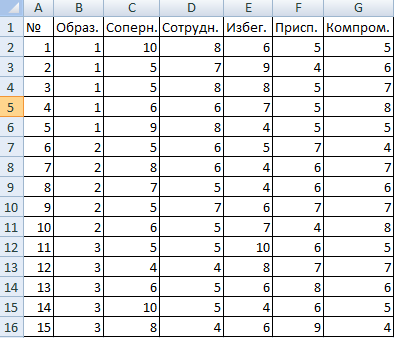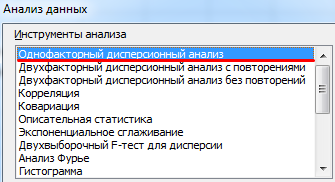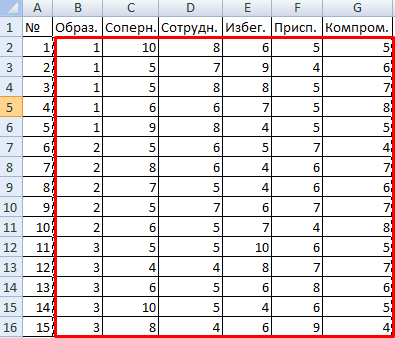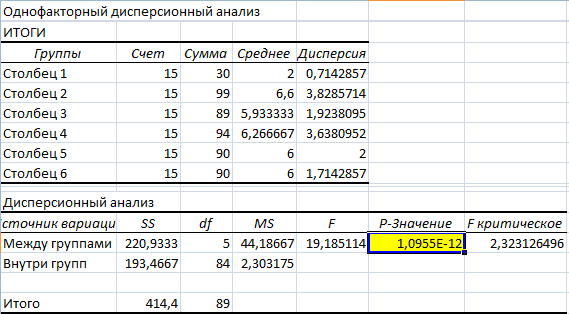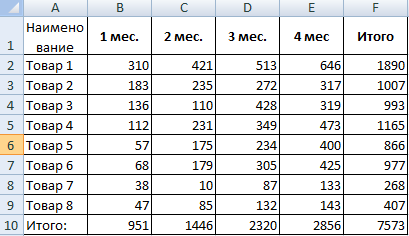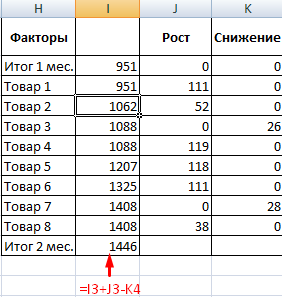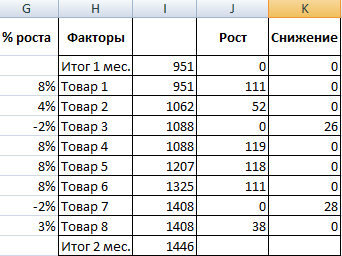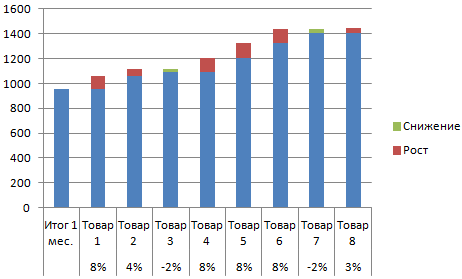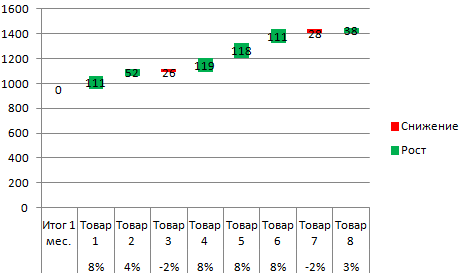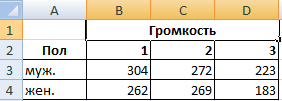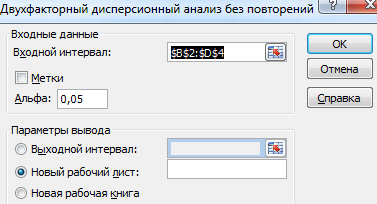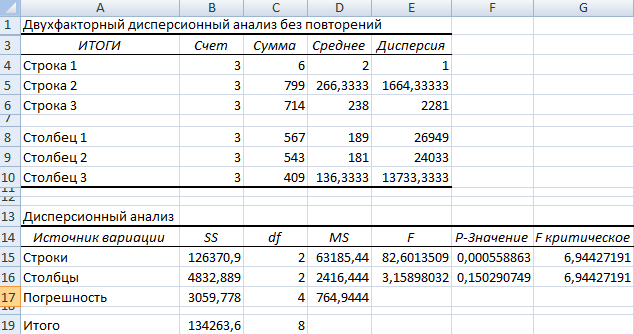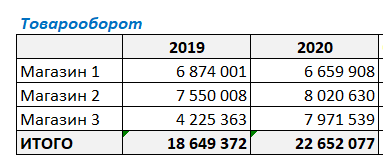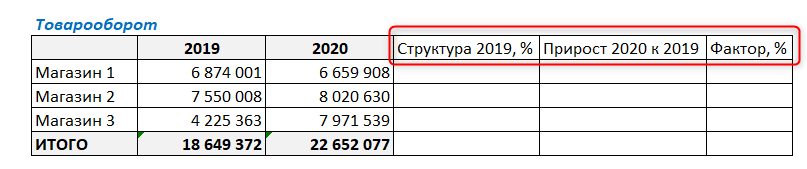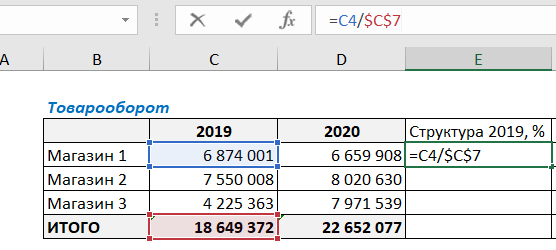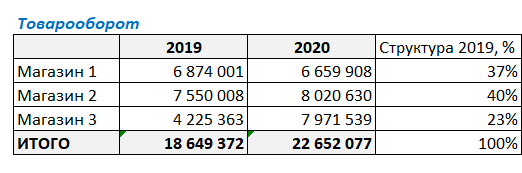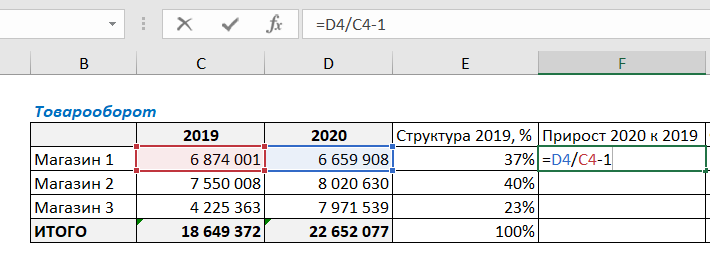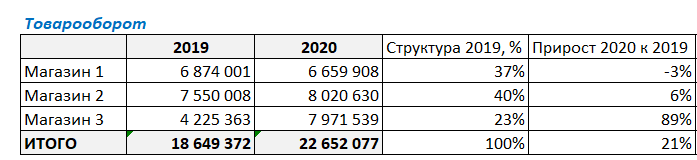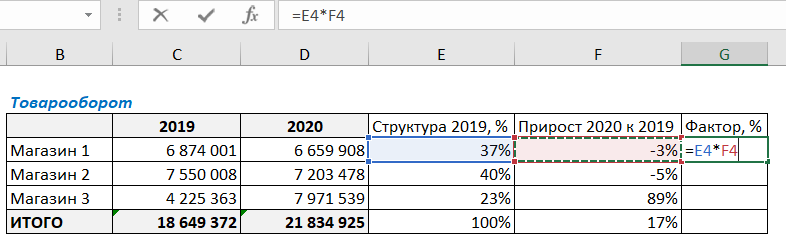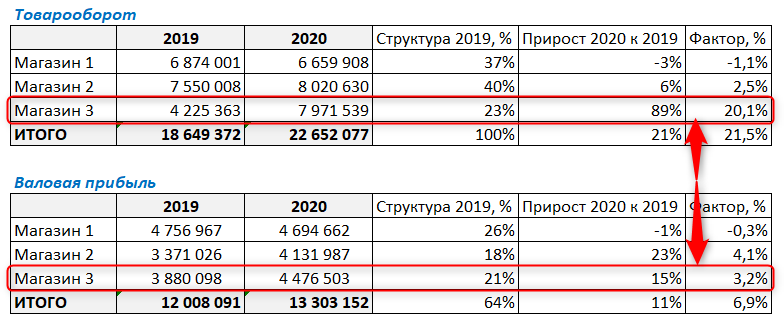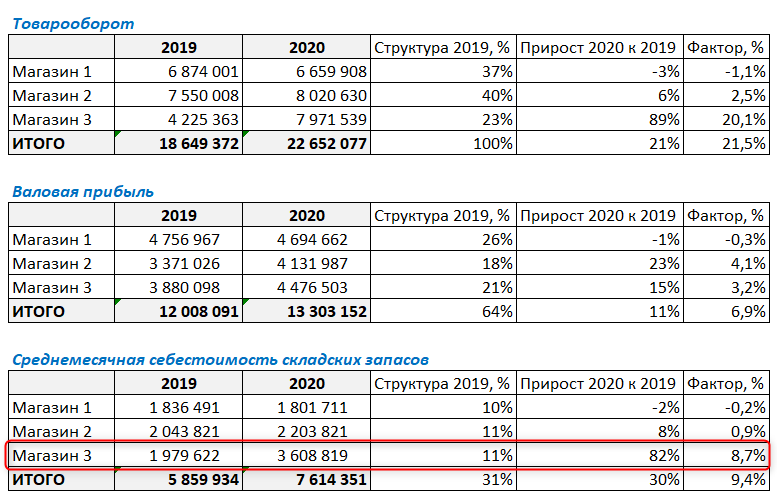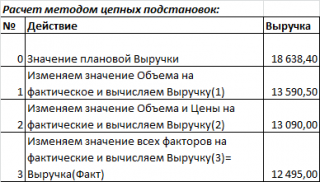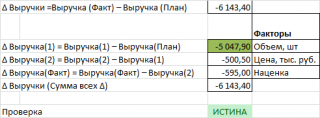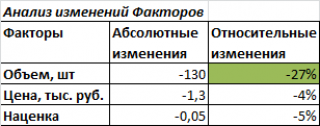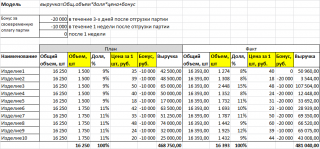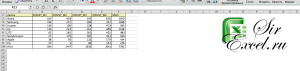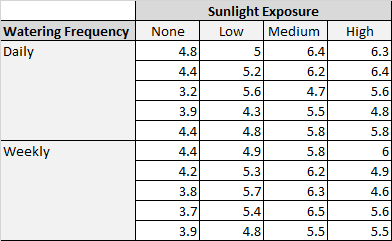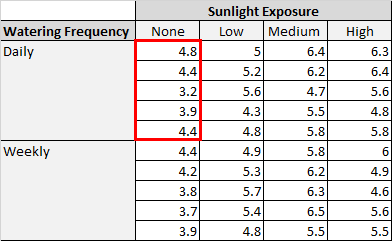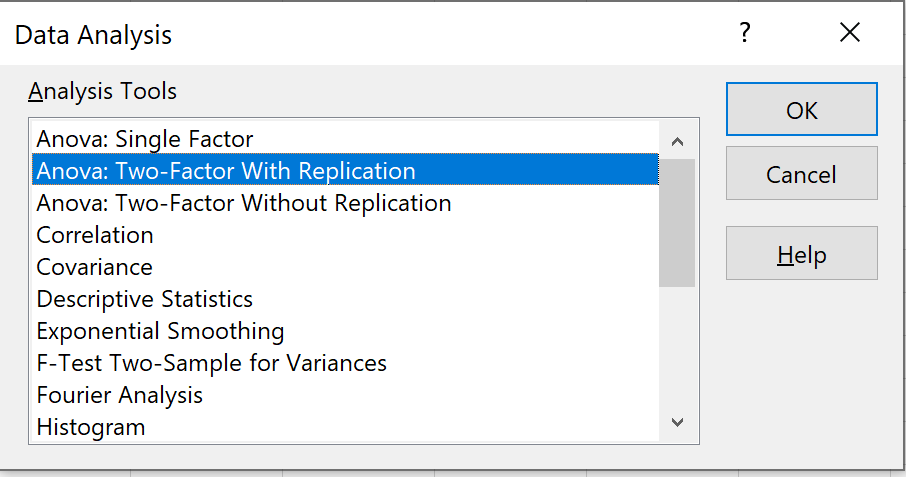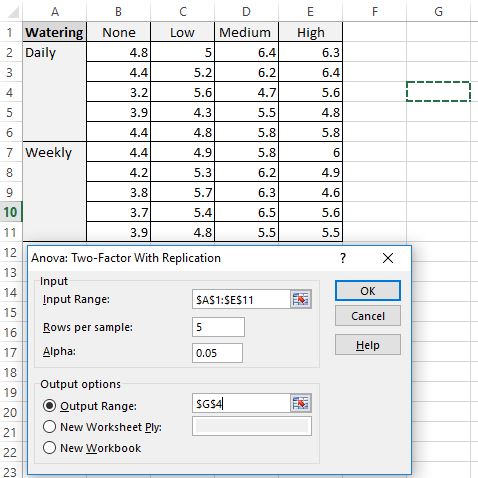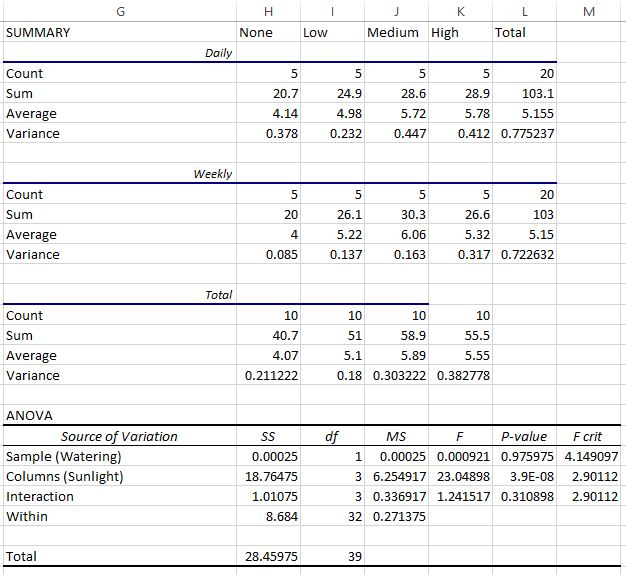Чтобы проанализировать изменчивость признака под воздействием контролируемых переменных, применяется дисперсионный метод.
Для изучения связи между значениями – факторный метод. Рассмотрим подробнее аналитические инструменты: факторный, дисперсионный и двухфакторный дисперсионный метод оценки изменчивости.
Дисперсионный анализ в Excel
Условно цель дисперсионного метода можно сформулировать так: вычленить из общей вариативности параметра 3 частные вариативности:
- 1 – определенную действием каждого из изучаемых значений;
- 2 – продиктованную взаимосвязью между исследуемыми значениями;
- 3 – случайную, продиктованную всеми неучтенными обстоятельствами.
В программе Microsoft Excel дисперсионный анализ можно выполнить с помощью инструмента «Анализ данных» (вкладка «Данные» — «Анализ»). Это надстройка табличного процессора. Если надстройка недоступна, нужно открыть «Параметры Excel» и включить настройку для анализа.
Работа начинается с оформления таблицы. Правила:
- В каждом столбце должны быть значения одного исследуемого фактора.
- Столбцы расположить по возрастанию/убыванию величины исследуемого параметра.
Рассмотрим дисперсионный анализ в Excel на примере.
Психолог фирмы проанализировал с помощью специальной методики стратегии поведения сотрудников в конфликтной ситуации. Предполагается, что на поведение влияет уровень образования (1 – среднее, 2 – среднее специальное, 3 – высшее).
Внесем данные в таблицу Excel:
- Открываем диалоговое окно нашего аналитического инструмента. В раскрывшемся списке выбираем «Однофакторный дисперсионный анализ» и нажимаем ОК.
- В поле «Входной интервал» ввести ссылку на диапазон ячеек, содержащихся во всех столбцах таблицы.
- «Группирование» назначить по столбцам.
- «Параметры вывода» — новый рабочий лист. Если нужно указать выходной диапазон на имеющемся листе, то переключатель ставим в положение «Выходной интервал» и ссылаемся на левую верхнюю ячейку диапазона для выводимых данных. Размеры определятся автоматически.
- Результаты анализа выводятся на отдельный лист (в нашем примере).
Значимый параметр залит желтым цветом. Так как Р-Значение между группами больше 1, критерий Фишера нельзя считать значимым. Следовательно, поведение в конфликтной ситуации не зависит от уровня образования.
Факторный анализ в Excel: пример
Факторным называют многомерный анализ взаимосвязей между значениями переменных. С помощью данного метода можно решить важнейшие задачи:
- всесторонне описать измеряемый объект (причем емко, компактно);
- выявить скрытые переменные значения, определяющие наличие линейных статистических корреляций;
- классифицировать переменные (определить взаимосвязи между ними);
- сократить число необходимых переменных.
Рассмотрим на примере проведение факторного анализа. Допустим, нам известны продажи каких-либо товаров за последние 4 месяца. Необходимо проанализировать, какие наименования пользуются спросом, а какие нет.
- Посмотрим, за счет, каких наименований произошел основной рост по итогам второго месяца. Если продажи какого-то товара выросли, положительная дельта – в столбец «Рост». Отрицательная – «Снижение». Формула в Excel для «роста»: =ЕСЛИ((C2-B2)>0;C2-B2;0), где С2-В2 – разница между 2 и 1 месяцем. Формула для «снижения»: =ЕСЛИ(J3=0;B2-C2;0), где J3 – ссылка на ячейку слева («Рост»). Во втором столбце – сумма предыдущего значения и предыдущего роста за вычетом текущего снижения.
- Рассчитаем процент роста по каждому наименованию товара. Формула: =ЕСЛИ(J3/$I$11=0;-K3/$I$11;J3/$I$11). Где J3/$I$11 – отношение «роста» к итогу за 2 месяц, ;-K3/$I$11 – отношение «снижения» к итогу за 2 месяц.
- Выделяем область данных для построения диаграммы. Переходим на вкладку «Вставка» — «Гистограмма».
- Поработаем с подписями и цветами. Уберем накопительный итог через «Формат ряда данных» — «Заливка» («Нет заливки»). С помощью данного инструментария меняем цвет для «снижения» и «роста».
Теперь наглядно видно, продажи какого товара дают основной рост.
Двухфакторный дисперсионный анализ в Excel
Показывает, как влияет два фактора на изменение значения случайной величины. Рассмотрим двухфакторный дисперсионный анализ в Excel на примере.
Задача. Группе мужчин и женщин предъявляли звук разной громкости: 1 – 10 дБ, 2 – 30 дБ, 3 – 50 дБ. Время ответа фиксировали в миллисекундах. Необходимо определить, влияет ли пол на реакцию; влияет ли громкость на реакцию.
- Переходим на вкладку «Данные» — «Анализ данных» Выбираем из списка «Двухфакторный дисперсионный анализ без повторений».
- Заполняем поля. В диапазон должны войти только числовые значения.
- Результат анализа выводится на новый лист (как было задано).
Та как F-статистики (столбец «F») для фактора «Пол» больше критического уровня F-распределения (столбец «F-критическое»), данный фактор имеет влияние на анализируемый параметр (время реакции на звук).
Скачать пример факторного и дисперсионного анализа
скачать факторный анализ отклонений
скачать пример 2
Для фактора «Громкость»: 3,16 < 6,94. Следовательно, данный фактор не влияет на время ответа.
Для примера также прилагаем факторный анализ отклонений в маржинальном доходе.
JayBhagavan, нет, это не совсем то, по вашей формуле он просто выделяет сотрудников, результат которых ниже цели в 80%, а мне нужна цель в 80% не по каждому сотруднику индивидуально, а по группе. т.е. скажем есть 5 сотрудников
Результаты:
сотрудник 1: 95%
сотрудник 2: 74%
сотрудник 3: 86%
сотрудник 4: 53%
сотрудник 5: 76%
средний результат по группе на пример: 77,8%
Но без результатов сотрудника 4: результат по группе скажем составит 81,2%
Если следовать вашему примеру, то файл выделит сотрудников: 2, 4 и 5, т.к. у них у всех результаты ниже 80%, а мне в данном случае, нужен только сотрудник 4, т.к. убрав его мы достигнем цели по группе. Может есть ещё какие то мысли, а то я уже что не представляю как это реализовать, но знаю что это возможно )
Ни одна компания не может обойтись без такого аналитического инструмента, как факторный анализ. Не важно, имеет ли бизнес миллионы прибыли или убытки — важно понимать, какие факторы оказали влияние на появления прибыли или убытка. Почему статья называется Факторный анализ простым языком? Почему именно простым?
Например, Википедия определяет факторный анализ как “многомерный метод, применяемый для изучения взаимосвязей между значениями переменных”. Отлично, только что делать, если мы только начинаем постигать азы аналитики в целом и факторного анализа в частности? Именно поэтому в данной статье рассмотрен самый простой пример факторного анализа на примере 3-х магазинов одной сети.
Мы проведем факторный анализ показателей реализации продукции, т.е. товарооборота, валовой прибыли и себестоимости складских запасов в разрезе трех магазинов компании и определим, как каждый из магазина в том или ином случае повлияли на общий результат компании. Таким образом, магазин будет являться фактором, который влияет на общий результат работы компании.
Факторный анализ пример расчета по продажам
Имеем такую таблицу, в которой показаны суммы продаж за 2019 и 2020 годы по трем магазинам сети.
Как видите, товарооборот в 2020 году изменился по отношению к 2019 г. во всех магазинах. У кого-то уменьшился, у кого-то увеличился. И нужно понять, насколько изменение товарооборота конкретного магазина повлияло на общий результат деятельности компании.
Для этого добавим в таблицу следующие столбцы:
Для начала нашего факторного анализа посчитаем структуру товарооборота в 2019 году. Структура будет показывать долю каждого магазина в суммарных продажах за 2019 год.
Для этого в ячейку Е4 введем следующую формулу:
Нужно поделить продажи Магазина 1 на общую сумму продаж. Не забудьте закрепить значение итоговой ячейки C7 в формуле знаками $ ($C$7). Закрепить значение ячейки можно, установив курсор на C7 и нажав клавишу F4 (подробнее об абсолютных и относительных ссылках в *статье*). Это нужно для того, чтобы ссылка на итоговую ячейку не съехала при протягивании формулы вниз.
Для полученного результата выберем процентный формат ячейки и протянем формулу вниз:
На данном этапе факторного анализа видим, что наибольший вклад в товарооборот компании за 2019 г. внес Магазин 2 — 40%. В итоговой ячейке нужно просуммировать получившиеся проценты, сумма обязательно должна быть равна 100% — это значит, что все посчитано верно.
Далее в ячейке F4 посчитаем прирост продаж 2020 года к 2019. Для этого разделим сумму продаж за 2020 г на сумму за 2019 и отнимем единицу (стандартная формула для расчета изменения показателя).
Протянем формулу вниз, захватывая итоговую строку, и увидим, что продажи в 2020 г. в целом по компании выросли на 21% по отношению к предыдущему году. Также видим изменение товарооборота в каждом из магазинов.
И в завершении данного этапа факторного анализа нужно умножить долю магазина на прирост продаж. Для этого в ячейке G4 напишем следующую формулу:
Протянем формулу вниз до итоговой ячейки.
Что же можно увидеть из итоговых результатов факторного анализа по товарообороту?
В целом товарооборот, вырос на 21,5% (выведем десятые доли для наглядности). И эти 21,5% складываются из следующих составляющих (факторов):
Фактор “Магазин 1” дал -1,1 % прироста в изменении товарооборота компании (т.е. падение товарооборота, т.к. прирост отрицательный)
Фактор “Магазин 2” для 2,5 % прироста из 21%.
А вот Фактор “Магазин 3” дал 20,1% прироста в составе группы магазинов, и аж 89% по отношению к собственным продажам в предыдущем году.
В итоге:
-1,1% + 2,5% + 20,1% = 21,5%
Таким образом, этот простой пример факторного анализа показывает, что максимальный вклад в прирост товарооборота сделал фактор “Магазин 3”.
Но не будем останавливаться на достигнутом, т.к. нам, во-первых, нужно понять, так ли на самом деле успешен Магазин 3 (ведь конечной целью бизнеса является получение прибыли, а не выручки), а во-вторых, понять, чем можно объяснить такой большой прирост продаж по данному магазину и падение продаж по Магазину 1.
Факторный анализ по операционной прибыли
Что такое операционная прибыль, можно прочитать в статье Что такое прибыль. Виды прибыли
Факторный анализ по операционной прибыли проведем по тем же этапам, что и анализ по продажам. Используем те же дополнительные столбцы и такие же формулы (их можно даже скопировать).
В итоге видим, что Магазин 3, который показывал головокружительный рост выручки, по операционной прибыли уже не такой успешный.
О чем это может говорить? О том, что нужно проводить дополнительный анализ факторов, которые могли повлиять на операционную прибыль. В данном случае в Магазине 3 сильно увеличились издержки (намного сильнее, чем выросла выручка), и при дополнительном анализе нужно понять, какие именно это издержки. Возможно, значительно увеличился штат сотрудников или арендуемая площадь, и т.д.
Магазин 2 показал рост прибыли больше, чем рост выручки. Это может говорить о том, что данный магазин снизил издержки (например, сократился штат сотрудников).
Факторный анализ пример расчета по себестоимости складских запасов
Дополнительно можно провести факторный анализ складских запасов. Это нужно, чтобы понять, за счет чего изменяется выручка.
Проделаем те же шаги, что и на предыдущих двух этапах.
Видим, что у Магазин 3, который показал высокий рост выручки и совсем небольшой рост операционной прибыли, очень сильно выросла сумма складских запасов.
Какой можно сделать предварительный вывод? Например, что Магазин 3, увидев тенденцию к росту продаж, арендовал дополнительную площадь для хранения товарных запасов. А рост выручки хоть и был достаточно высок — но меньше ожидаемого, и в итоге аренда дополнительных площадей для хранения сказалась на прибыли не лучшим образом.
Таким вот нехитрым образом можно провести простой факторный анализ. Конечно, для полноценной аналитики этого может быть недостаточно, нужно учитывать еще множество факторов и составляющих. Но для того, чтобы увидеть общие тенденции, такого простого анализа бывает достаточно.
Более подробно о факторном анализе с примерами расчета можно прочитать в статьях:
Вам может быть интересно:
Написано admin в Декабрь 26, 2011. Опубликовано в Аналитика деятельности
Чтобы узнать, как изменится объем производства продукции, необходимо изменение фондоотдачи ОПФ за счет каждого фактора умножить на фактические среднегодовые остатки ОПФ, а изменение среднегодовой стоимости ОПФ – на плановый уровень фондоотдачи основных производственных фондов.
Скачать файл (XLS, 61KB)
Робот считает, что Вас это тоже может заинтересовать:
- Расчет влияния факторов на изменение ДВК в НМА. Пример в Excel
- Анализ факторов изменения объема реализации продукции в Excel
- Анализ фондоотдачи ОПФ / Основных средств в Excel. Факторы 3х уровней
- Показатели динамики объема производства
- Анализ влияния цены продукции на спрос. Пример в Excel
Теги:excel, основные средства, Производство, расчет, факторы
Trackback с вашего сайта.
Выполним детерминированный факторный анализ на примере модели, описывающей связь финансовых показателей предприятия. Рассмотрим наиболее общий способ цепных подстановок. Для проведения факторного анализа используем надстройку
MS
EXCEL
Variance
Analysis
Tool
от компании
Fincontrollex
.
Для выполнения
детерминированного факторного анализа
в среде MS EXCEL сначала кратко напомним читателям о самом методе, затем покажем, как провести
факторный анализ
самостоятельно на примере простой однопродуктовой модели, и наконец, воспользуемся специализированной надстройкой
Variance
Analysis
Tool
для более сложной многопродуктовой модели
.
Немного теории
Сначала дадим сухое академическое определение
факторного анализа
, затем поясним его на примерах.
Детерминированный факторный анализ (ДФА)
— это методика исследования влияния
факторов
на
результативный показатель
. Предполагается, что связь
факторов
с
результативным показателем
носит функциональный характер, которая выражена математической формулой.
Приведем пример такой функциональной связи. В качестве результативного показателя возьмем
выручку
предприятия, а в качестве факторов, влияющих на выручку –
объем продаж
,
цену реализации изделия
и
наценку
, учитывающая срок оплаты (чем позже покупатель оплатил товар, тем выше наценка). Формула функциональной связи в этом случае выглядит так:
Выручка=(Объем продаж изделия за период)*(Цена изделия)*Наценка
Эта формула является моделью, т.е. разумным упрощением реальности. Действительно, в этой модели есть ряд очевидных допущений:
- предприятие выпускает единственный продукт;
- предполагается, что цена на изделие не меняется в течение периода исследования (на самом деле часто цена зависит от условий поставок различным потребителям);
- у предприятия нет других источников выручки кроме продаж изделия (например, отсутствуют доходы от внереализационных операций);
- под выручкой подразумевается валовая выручка, а не чистая (за вычетом НДС, скидок) и т.д.
Примечание
:
Детерминированный анализ
исключает любую неопределенность и случайность, присутствующие в процессе реальной деятельности предприятия. Хотя результаты такого анализа являются приблизительными, но они помогают исследователю определить степень влияния факторов на результирующий показатель и часто являются отправной точкой для проведения более детального анализа.
Примечание
: Представленная выше модель является
мультипликативной
, т.е. чтобы получить
результирующий показатель
необходимо перемножить факторы. Также имеются
аддитивные
(Результат=Фактор1+Фактор2+…),
кратные
(Результат=Фактор1/Фактор2) и
смешанные модели
(Результат=Фактор1*Фактор2+Фактор3).
Для проведения ДФА нам понадобятся 2 набора значений факторов и соответствующих им результирующих показателей. Часто в качестве первого набора (называемого базовым) выбирают плановые значения, а в качестве второго – фактические.
Для нашей
мультипликативной
модели
Выручка=Объем*Цена*Наценка
заполним следующую таблицу с плановыми и фактическими значениями:
Как видно из таблицы, фактическая выручка существенно меньше плановой. Это произошло из-за того, что фактические значения всех факторов получились меньше запланированных. Необходимо проанализировать, какой фактор внес наибольший вклад в снижение результата:
Цена, Наценка
или
Объем продаж
.
В
детерминированном факторном анализе
используют следующие способы анализа:
- способ цепных подстановок;
- способ абсолютных разниц;
- способ относительных (процентных) разниц;
- интегральный метод и др.
Воспользуемся наиболее универсальным
способом цепных подстановок
, который может использоваться во всех типах моделей –
аддитивных, мультипликативных, кратных
и
смешанных
.
Способ цепных подстановок
позволяет выявить, какие факторы повлияли на результирующий показатель наиболее значительно. Этот способ заключается в следующем:
-
Сначала изменяют значение одного фактора с планового на фактическое (в нашем случае изменим
Объем продаж
). При этом другие факторы (
Цену
и
Наценку
) нужно оставить неизменными (плановой). Затем вычисляют результирующий показатель (
Выручку
), а результат сравнивают с имеющимся предыдущим значением (с плановой
Выручкой
). Далее находят их разность. Чем больше разность по абсолютной величине, тем больше влияние данного фактора на показатель. -
На втором шаге изменяют значения сразу двух факторов на их фактические значения (
Объем
и
Цену
), при этом остальные факторы (
Наценку
) оставляют неизменными (плановыми). Далее вычисляют результирующий показатель (
Выручку
), и сравнивают его со значением, полученным на предыдущем шаге. - Далее повторяют замену значений факторов с плановых на фактические до тех пор, пока не будут заменены значения всех факторов модели на фактические.
Все вышесказанное можно записать с помощью простых математических выражений.
Сделаем это на примере
3-х факторной
мультипликативной
модели).
Начинаем с формулы, содержащей только плановые значения факторов:
Результат(План) = Фактор1(План) *Фактор2(План) *Фактор3(План)
Затем для всех факторов по очереди подставляем их фактические значения вместо плановых.
Результат(1)= Фактор1(Факт) *Фактор2(План) *Фактор3(План)
Результат(2)= Фактор1(Факт) *Фактор2(Факт) *Фактор3(План)
Результат(3)= Фактор1(Факт) *Фактор2(Факт) *Фактор3(Факт)
Примечание
:
Результат(3) = Результат(Факт),
т.е. значению результирующего показателя с фактическими значениями всех факторов
.
При этом общее изменение Результата будет равно:
Δ Результат = Результат(Факт) – Результат(План)
С другой стороны, общее изменение Результата складывается из суммы изменений результирующего показателя за счет изменения каждого фактора:
Δ Результат = Δ Результат(1) + Δ Результат(2) + Δ Результат(3)
При этом,
Δ Результат(1) = Результат(1) – Результат(План)
Δ Результат(2) = Результат(2) – Результат(1)
Δ Результат(3) = Результат(Факт) – Результат(2)
И наконец, определим значение Δ
Результат(
i
),
которое будет максимальным по
абсолютной величине. Соответствующий фактор (i) и будет являться фактором, наиболее повлиявшим на результирующий показатель.
Проведем
детерминированный факторный анализ
для
мультипликативной модели
способом
цепных подстановок
в случае одного изделия в среде MS EXCEL. Все вычисления сделаем с помощью обычных формул.
Вычисления в MS EXCEL
В соответствии с вышеуказанным алгоритмом произведем расчеты
способом цепных постановок
. Для этого рассчитаем значения выручки, последовательно заменяя значения факторов с плановых на фактические (
см. файл примера, лист ДФА
).
Далее, вычислим влияние каждого фактора на результат, оставляя значения остальных факторов неизменными:
С помощью правила
Условного форматирования
=ABS($M11)=МАКС(ABS($M$11:$M$13))
выделим значение, которое привело к максимальному отклонению результирующего показателя. В нашем случае это значение соответствует фактору
Объем продаж
.
Очевидно, что в случае
мультипликативной модели
, фактор, который претерпел наибольшее относительное изменение, всегда будет являться фактором, ответственным за максимальное отклонение результирующего показателя.
В этом можно непосредственно убедиться, проведя анализ изменений факторов модели:
Такой результат будет очевидным только при использовании модели для анализа предприятия выпускающего одно изделие. Если предприятие выпускает несколько изделий, которые продаются по разным ценам и с различными наценками, то расчеты для детерминированного факторного анализа значительно усложняются.
К счастью, имеются специализированные программы для проведения
факторного анализа
. Так как среда MS EXCEL является гибким и одновременно мощным средством для проведения расчетов, то для сложных моделей рекомендуем использовать надстройку
Variance
Analysis
Tool
от компании
Fincontrollex
.
Сначала покажем, как быстро освоить эту надстройку, а затем произведем вычисления на примере
смешанной модели
в случае многопродуктовой стратегии предприятия.
Надстройка Variance Analysis Tool
Скачать надстройку можно с сайта
http://fincontrollex.com
, выбрав ее в меню
Продукты
или соответствующую иконку на главной странице сайта.
На сайте также можно найти подробную справку к надстройке и очень полезный видеоурок (
http://fincontrollex.com/?page=products&id=3&lang=ru
).
На странице продукта нажмите кнопку «Скачать бесплатно». Надстройка будет скачана на компьютер в формате архива zip. В архиве содержится 2 файла надстройки *.xll: x64 – для 64 и x86 – для 32 – разрядной версии MS EXCEL. Чтобы узнать версию вашей программы в меню
Файл
выберите пункт
Справка
.
После установки надстройки появится новая вкладка fincontrollex.com.
К надстройке вернемся чуть позже, сейчас создадим
смешанную модель
и заполним исходную таблицу с плановыми и фактическими значениями для факторов и результирующего показателя.
Создание модели
Рассмотрим более сложную модель выручки предприятия, зависящую от 3-х факторов:
Выручка=СУММ(Объем продаж изделия(
i
)*(Цена за 1 шт. изделия(
i
))+бонус(
i
))
Как видно из формулы предприятие теперь продает несколько изделий, причем каждое изделие имеет свою цену. За своевременную оплату поставленной партии клиенту может быть начислен бонус (скидка): если платеж осуществлен в течение первых 3-х дней после отгрузки (поставки), то бонус составляет 20 000 руб. за партию; если оплата поступила не позже недели, то бонус составит 10 000 руб., если позже, то бонус не начисляется.
Составим исходную таблицу для плановых и фактических значений:
Заголовки столбцов таблицы, содержащие значения, которые вводятся пользователем, выделены желтым цветом. Остальные числовые ячейки содержат формулы (
см. файл примера, лист Таблица
).
Руководители предприятия, очевидно, планировали продать изделия с артикулом с 1 по 5 в количестве по 1500 шт., а остальные изделия по 1750 шт. Фактические объемы продаж по некоторым позициям существенно отличаются. Также отличается и цена, по которой менеджеры по продажам договорились реализовать изделия. Наличие бонуса сыграло свою роль при оплате и большинство клиентов оплатили товар вовремя или даже ранее срока, которые прогнозировали руководители (от 3-х дней до 1 недели).
Но, какой из факторов оказал большее влияние на выручку? Кого из сотрудников нужно премировать: руководство, которое придумало систему Бонусов; менеджеров по продажам, которые договорились о цене и объемах каждого изделия или производственный отдел, которые обеспечили гибкое изготовление партий (существенно отличающееся по объемам от планового). Ответ далеко не очевиден.
Как было показано в предыдущем разделе, для проведения
факторного анализа
можно самостоятельно написать формулы. Однако, очевидно, что даже для однопродуктовой модели это достаточно трудоемко, и, следовательно, легко можно допустить вычислительную ошибку.
Чтобы этого не произошло – разумно воспользоваться специальной надстройкой
Variance
Analysis
Tool
.
Расчет с помощью надстройки Variance Analysis Tool
Итак, у нас есть модель (формула) и таблица с исходными данными. Чтобы воспользоваться надстройкой нам потребуется немного изменить нашу формулу:
Выручка=СУММ(Объем продаж изделия(
i
)*(Цена за 1 шт. изделия(
i
)) +бонус(
i
))
Для того, чтобы понять зачем нам придется менять казалось бы разумную формулу, рассмотрим более детально фактор
Объем продаж изделия
.
Очевидно, что важен как
суммарный объем продаж
(в штуках), так и
ассортимент изделий
. Можно получить рост суммарного объема продаж, но при этом потерять в выручке за счет снижения продаж более дорогих изделий, чем было запланировано. Например, менеджеры запланировали продать 2 товара по 100 шт. каждого. Один товар стоит 10 руб., другой 50 руб. Плановая выручка должна была составить 6000 руб.=100*10+100*50. Фактически же удалось продать 250 шт.: 200шт. по 10 руб. и 50 шт. по 50 руб. В итоге имеем снижение выручки до 4500 руб.!
Прелесть в том, что при правильном написании формулы с помощью
факторного анализа
можно определить влияние на выручку обоих факторов: отдельно определить влияние общего, т.е.
суммарного объема продаж
, а также влияние проданного
ассортимента
изделий.
Таким образом, фактор
Объем продаж изделия
, который мы использовали в однопродуктовой модели, в случае продаж нескольких изделий требуется разделить на 2 составляющих: на
Общий объем продаж
и на
Долю продаж каждого изделия
. Следовательно, наша модель превращается из 3-х факторной в 4-х факторную.
Примечание
: На сайте fincontrollex.com можно прочитать статью про
факторный анализ выручки
(
http://fincontrollex.com/?page=articles&id=6&lang=ru
), в которой подробно изложен материал о том, как учесть влияние различных каналов продаж продукции, оценить эффект от ввода новых продуктов, определить влияние скидок и учесть эффекты от других управленческих инициатив.
Новая формула, учитывающая влияние
ассортимента
и
общего объема продаж
на выручку, выглядит так:
Выручка=Общий объем продаж*СУММ(Доля продаж изделия(
i
)*(Цена за 1 шт. изделия(
i
)))+ СУММ(бонус(
i
))
Или более кратко:
Выручка=Общ.объем*Доля*Цена+Бонус
Теперь настроим модель.
Во вкладке fincontrollex.com нажмите кнопку
Выполнить
.
Появится диалоговое окно надстройки
Variance
Analysis
Tool
.
Введите название модели (произвольный текст) и формулу модели.
Формула модели не должна содержать точек (.), но может содержать пробелы. После ввода формулы нажмите клавишу ENTER (ВВОД) или кликните на кнопку
Параметры модели
или в поле
Название модели
.
Названия факторов в формуле не обязательно должны совпадать с названиями столбцов исходной таблицы. Соответствие между формулой и исходной таблицей устанавливаются с помощью ссылок (см. ниже).
После ввода формулы надстройка автоматически определит тип модели (смешанная) и факторы, одновременно создав перечень факторов из формулы в столбце
Наименование
в нижней части окна.
В поле
Диапазон названий
нужно ввести ссылку на наименования изделий.
Чтобы связать факторы, указанные в формуле с соответствующими данными из исходной таблицы, необходимо обязательно заполнить 3 столбца:
-
В столбце
Описание
нужно ввести ссылки на названия колонок факторов из исходной таблицы; -
В столбце
Базовый
диапазон
нужно ввести ссылки на соответствующие ячейки с плановыми значениями факторов; -
В столбце
Фактический диапазон
нужно ввести ссылки на соответствующие ячейки с фактическими значениями факторов;
Столбец
Ед.изм.
имеет информативный характер и может содержать единицы измерения факторов. На вычисления этот столбец не влияет и его в принципе можно не заполнять (по крайней мере, при отладке модели расчета).
Осталось нажать кнопку меню
Выполнить
, и тем самым запустить расчет.
Расчет выполняется практически мгновенно. После выполнения расчета создается новая книга с 2-мя листами:
Свод
и
Подробно
.
Показатель
База
на листе
Свод
равен в нашем случае плановой выручке, а
Факт
– фактической выручке. Между ними расположены все 4 фактора модели. По значениям этих факторов можно быстро определить влияние этих факторов на результирующий показатель (выручку).
Очевидно, что факторы
Цена
и
Бонус
оказали практически одинаковое воздействие на выручку, но с противоположным знаком. Таким образом, менеджеры по продажам могут надеяться на премию, т.к. им удалось добиться существенного повышения цены и, соответственно, обеспечив самый значительный дополнительный вклад в выручку по сравнению с плановым. Также был правильно подобран ассортимент изделий (+7210 у фактора
Доля
). Это означает, что было продано больше дорогих изделий, чем дешевых по сравнению с планом.
На листе
Подробно
можно увидеть детальный расчет с формулами.
В сфере финансового анализа ничего нельзя принимать на веру, поэтому нами были внимательно изучены формулы, которые генерирует надстройка, а алгоритм их работы был сверен с теорией.
Очевидно, что надстройка
Variance
Analysis
Tool
хорошо справилась со своим «предназначением», все расчеты произведены верно и что очень важно – быстро.
Освоение надстройки не занимает много времени. После просмотра видеоурока (10 минут) любой пользователь MS EXCEL сможет начать работу с надстройкой, построить модель и выполнить
детерминированный факторный анализ способом цепных подстановок
.
Вывод
: Сайт
www.excel2.ru
рекомендует финансовым аналитикам и менеджерам использовать надстройку
Variance Analysis Tool
от Fincontrollex для выполнения
детерминированного факторного анализа
моделей самых разнообразных видов.
Факторный анализ прибыли от продаж с помощью Excel
Деятельность любой коммерческой компании направлена на получение прибыли. Основные факторы, влияющие на прибыль, — объем, ассортимент, себестоимость проданной продукции и расходы на ее реализацию. Анализ этих факторов поможет компании выявить недостатки, повысить рентабельность продаж и подготовить бизнес-план по продажам.
ФАКТОРНЫЙ АНАЛИЗ: ОБЩАЯ ХАРАКТЕРИСТИКА И СПОСОБЫ ПРОВЕДЕНИЯ
Факторный анализ — это способ комплексного и системного исследования влияния отдельных факторов на размер итоговых показателей. Основная цель проведения такого анализа — найти способы увеличить доходность фирмы.
Факторный анализ позволяет определить общее изменение прибыли в текущем периоде по отношению к предыдущему (базовому) периоду или изменение фактических показателей прибыли по отношению к плану, а также влияние на эти изменения следующих факторов:
- объем продажи продукции;
- себестоимость реализуемой продукции;
- цены реализации;
- ассортимент реализуемой продукции.
Таким образом, с помощью факторного анализа можно установить объем продаж, себестоимость или цену реализации, которые увеличат прибыль компании, а факторный анализ по ассортименту реализуемой продукции даст возможность выявить товар, который продается лучше всего, и товар, пользующийся наименьшим спросом.
Показатели для факторного анализа берут из бухгалтерского учета. Если анализируют итоги за год, то используют данные формы № 2 «Отчет о финансовых результатах».
Факторный анализ можно проводить:
1) способом абсолютных разниц;
2) способом цепных подстановок.
Математическая формула модели факторного анализа прибыли от продаж:
где ПР — прибыль от продаж (плановая или базовая);
Vпрод — объем продаж продукции (товаров) в натуральных величинах (штуки, тонны, метры и т. д.);
Ц — продажная цена единицы реализованной продукции;
Sед — себестоимость единицы реализованной продукции.
Способ абсолютных разниц
За основу факторного анализа берется математическая формула ПР (прибыль от продаж). Формула включает три анализируемых фактора:
- объем продаж в натуральных единицах;
- цену;
- себестоимость одной единицы продаж.
Рассмотрим ситуации, влияющие на прибыль. Определим изменение величины прибыли за счет каждого фактора. Расчет строится на последовательной замене плановых значений факторных показателей на их отклонения, а затем на фактический уровень этих показателей. Приведем формулы расчета для каждой ситуации, оказавшей влияние на прибыль.
Ситуация 1. Влияние на прибыль объема продаж:
Ситуация 2. Влияние на прибыль продажной цены:
Ситуация 3. Влияние на прибыль себестоимости единицы продукции:
Способ цепной подстановки
Используя такой метод, сначала рассматривают влияние одного фактора при неизменности прочих, затем второго и т. д. За основу берут все ту же математическую формулу модели факторного анализа прибыли от продаж.
Выявим влияние факторов на сумму прибыли.
Ситуация 1. Изменение объема продаж.
Ситуация 2. Изменение цены продаж.
ΔПРцена = ПР2 – ПР1.
Ситуация 3. Изменение себестоимости продаж единицы продукции.
Условные обозначения, применяемые в приведенных формулах:
ПРплан — прибыль от реализации (плановая или базовая);
ПР1 — прибыль, полученная под влиянием фактора изменения объема продаж (ситуация 1);
ПР2 — прибыль, полученная под влиянием фактора изменения цены (ситуация 2);
ПР3 — прибыль, полученная под влиянием фактора изменения себестоимости продаж единицы продукции (ситуация 3);
ΔПРобъем — сумма отклонения прибыли при изменении объема продаж;
ΔПРцена — сумма отклонения прибыли при изменении цены;
ΔПSед — сумма отклонения прибыли при изменении себестоимости единицы реализованной продукции;
ΔVпрод — разница между фактическим и плановым (базисным) объемом продаж;
ΔЦ — разница между фактической и плановой (базисной) ценой продаж;
ΔSед — разница между фактической и плановой (базисной) себестоимостью единицы реализованной продукции;
Vпрод. факт — объем продаж фактический;
Vпрод. план — объем продаж плановый;
Цплан — цена плановая;
Цфакт — цена фактическая;
Sед. план — себестоимость единицы реализованной продукции плановая;
Sед. факт — себестоимость единицы реализованной продукции фактическая.
Замечания
- Способ цепной подстановки дает те же результаты, что и способ абсолютных разниц.
- Суммарное отклонение прибыли будет равно сумме отклонений под влиянием всех факторов, по которым проводят факторный анализ.
ФАКТОРНЫЙ АНАЛИЗ ПРИБЫЛИ ОТ ПРОДАЖ
Проведем факторный анализ прибыли от продаж с помощью Excel. Сначала сравним фактические и плановые показатели в Excel-таблицах, далее построим диаграмму и график, которые наглядно покажут результаты и отклонения проведенного факторного анализа.
В Excel можно построить стандартную план-факт таблицу, состоящую из нескольких блоков: в левой части таблицы в колонке будет стоять название показателя, в центре — данные с планом и фактом, в правой части — отклонение (в абсолютных и относительных величинах).
ПРИМЕР 1
Организация реализует металлопрокат. Косвенные расходы распределяются на себестоимость реализованной продукции, то есть формируется полная себестоимость продукции. Проведем факторный анализ прибыли от продаж двумя способами (метод абсолютных разниц и метод цепных подстановок) и определим, какие из показателей оказали наибольшее влияние на прибыль компании.
Плановые показатели взяты из бизнес-плана по продажам, фактические — из бухгалтерской отчетности (формы № 2) и бухгалтерского учета — (отчетов о продажах в натуральных единицах).
Данные о результатах финансовой деятельности компании (фактические и плановые) представлены в табл. 1.
Таблица 1. Данные о результатах финансовой деятельности компании, тыс. руб.
Что такое факторный анализ выручки? Если вы хотите знать и всегда быть к нему готовым, тогда скорее читайте нашу статью!
Проверки являются принятой составляющей деятельности предприятия. Проверки могут быть инициированы внутренним управлением, а также государством. Законодательно такой вид называется обязательным аудитом. С его помощью предприятие получает возможность скорректировать экономическую деятельность и снизить финансовые потери.
В данной статье рассказано: что такое аудит и каковы основные показатели для его проведения.
Дорогие читатели! Наши статьи рассказывают о типовых способах решения юридических вопросов, но каждый случай носит уникальный характер.
Если вы хотите узнать, как решить именно Вашу проблему — просто позвоните, это быстро и бесплатно !
Что такое аудит?
Обязательный аудит – это общепринятая проверка финансовой отчетности и бухгалтерского учета. Проводится анализ выручки независимой компанией, как для организации, так и для индивидуальных предпринимателей. Федеральный закон «Об аудиторской деятельности» от 30.12.2008 № 307-ФЗ регулирует порядок и все нюансы проведения аудита.
Закон № 307-ФЗ также содержит критерии предприятий, для которых проверки являются обязательными:
- компании с формой собственности акционерного общества;
- компании с большим объемом выручки;
- фондовые и товарные биржи;
- внебюджетные государственные фонды;
- открытые акционерные общества;
- страховые компании;
- кредитные организации.
Под подобную категорию попадут высокорисковые организации, к примеру, которые скрывают местоположение, ведут сомнительную деятельность в отношении сотрудничества с временными предприятиями.
Заключение аудиторской проверки является неотъемлемой частью бухгалтерского учета.
Анализ выручки – это финансовые результаты деятельности организации или предпринимателя, получить которые можно с учетом суммы полученной прибыли, уровня рентабельности и прироста капитала.
С помощью анализа выручки осуществляется регулярный контроль над прибылью, определяется влияние различных факторов на финансовые результаты, а также можно оценить резерв увеличения суммы прибыли и ее рентабельность.
Показатели для проведения обязательной аудиторской проверки
Обязательному аудиту подлежат организации с общим объемом годовой выручки 400 миллионов рублей и более, а также предприятия с суммой активов составляющих 60 миллионов рублей (данное положение регулирует Закон № 400-ФЗ от 28.12.2010).
Формулы для проведения факторного исследования предприятия
Факторный анализ позволяет выявить причины, влияющие на показатели прибыли. Необходимая информация для проведения анализа:
- себестоимость товара (каким образом соотносятся понятия «себестоимости» и «выручка» узнаете тут);
- количество реализованного товара (как рассчитывается выручка от реализации товара читайте тут);
- цена проданной продукции.
Список может быть расширен за счет географических факторов деятельности, описания вида работы и т.д.
Чтобы провести анализ выручки, необходимо вычислить следующие показатели:
- Условная выручка. Расчет производится по формуле:
- УВ – условная выручка.
- Ц – уровень средней сбыточной цены базового периода.
- Р – объем фактически сбытого отдельного вида продукции.
- УЗ – условная сумма затрат;
- С – себестоимость отдельного вида продукции.
- УП – условная прибыль.
- УЗ – условная сумма затрат.
Полученные данные помогут рассчитать влияние на объем выручки других составляющих:
- Изменение отпускных цен.
- Изменение объема продаж.
- Модификация структуры реализованного товара.
- Изменение себестоимости проданного товара.
- Изменение себестоимости с учетом структурных сдвигов в составе реализованного товара.
Полученная информация будет являться итогом для понимания положительного или отрицательного воздействия каждого из факторов. Анализ выручки даст понимание причины ее размера и позволит предпринять и продумать шаги по ее увеличению. О том, какими могут быть основные причины снижения выручки, мы рассказывали тут, а из этой статьи вы узнаете, какими способами ее можно увеличить и измерить ее темп.
Пошаговая инструкция проведения
Факторный анализ имеет определенный порядок и проводится в следующем порядке:
- Анализ и расчет общих изменений в прибыли. Для расчетов необходимо вывести разницу между отчетным и базовым годом.
- Расчет влияния трансформаций уровня цен на прибыль. Для осуществления расчета необходимо найти разницу между уровнем реализации и ценами отчетного и базового периода.
- Определение уровня изменений в количестве выпускаемой продукции, имеющего влияние на прибыль. Чтобы получить результат, разницу между прибылью в базовом и отчетном периоде необходимо умножить на коэффициент увеличения выпуска продукции.
- Расчет доли влияния прибыли на изменение в структуре продукции. Прибыль базисного года умножается на разницу между коэффициентом увеличения выпуска продукции базового и отчетного года.
- Определение уровня воздействия себестоимости продукции на ожидаемую прибыль от реализации товара. Для определения необходимо найти разницу между себестоимостью реализуемой продукции в отчетном периоде и себестоимостью продукции в тарифах базового года.
- Расчет всех мер влияния на прибыль предприятия. Подведение итогов.
Обязательный аудит достаточно емкая и затратная по времени работа, имеющая свою структуру:
- Планирование аудита. На этом этапе проверки осуществляется оценка присутствующего объема финансовой документации. Далее составляется и заключается договор, регулирующий все условия для проведения проверки. Договор обязательно должен содержать стоимость проведения и сроки аудита.
- Проверка всей бухгалтерской, налоговой и финансовой документации предприятия. Это основной этап, в ходе которого достоверность бухгалтерской информации оценивается с учетом всех законодательных норм. Проверке подвергаются:
- первичные документы;
- учетная политика компании;
- подлинность расчетов;
- уставные документы и регистры бухгалтерского учета.
В этот период составляются рекомендации, обоснованные документально, которые определяют недочеты, повлиявшие на результаты финансовой и бухгалтерской деятельности.
Заключение классифицируется как:
- модифицированное – содержит выводы об искажении проверенной бухгалтерской отчетности;
- немодифицированное – выдается в случае отсутствия нарушений и недостоверных фактов в отчетности.
Работа с Excel
Построить таблицу в Excel можно на примере продаж магазина бытовой химии (несколько популярных марок стирального порошка) в течение последних 4 месяцев. Для этого необходимо:
- Сформировать таблицу, состоящую из наименования товара и количества проданных единиц по каждому месяцу. Для каждого товара следует создать столбец с результатами продаж за каждый месяц и строку с подсчетом общих продаж для всех товаров. Данный шаг позволит проанализировать спрос.
- Сформировать рядом еще одну форму, в которой можно посмотреть за счет каких товаров произошел рост за конкретный период, например за второй месяц. Форма состоит из (указаны слева направо) столбца «Факторы», ячеек с указанием суммы предыдущего значения и роста с учетом вычета действительного снижения, «Рост» и «Снижение».
Формула для столбца «Рост»:
Формула для столбца «Снижение»:
Формула для расчета:
- J3/$I$11 – «рост» к итогу за 2 месяца.
- K3/$I$11 – «снижение» за 2 месяца.
Проведение аудиторской проверки включает в себя такой метод, как факторный анализ. Этот вид анализа является специальным методом доказательства в осуществлении проверки. Проведение аудиторских проверок дает предприятиям неоспоримый ряд преимуществ, из которых ключевым является достижение высоких результатов в организации контроля за продуктивной деятельностью компании.
Формулы факторный анализ в excel пример
- Статьи
Интеграция диаграмм waterfall с PowerPoint
Основное преимущество пакета Microsoft Office – это интегрированность и возможность легко связать файлы, созданные в различных приложениях пакета. Это позволяет в дальнейшем значительно сократить время на обновление файлов при изменении данных. И если вы уже построили диаграмму типа waterfall при помощи надстройки Waterfall Chart Studio в Excel’е, то вам стоит связать эту диаграмму с презентацией PowerPoint.
Как анализировать диаграмму «waterfall» (водопад)
Диаграмма «waterfall» (она же «водопад», она же «мост», она же «bridge» и т.д.) является неотъемлемой частью презентации отклонений финансовых показателей. Однако при первом знакомстве с ней мало кто понимает, что означают все эти летающие красные и зеленые прямоугольники. Но как только вы разберетесь с тем, как правильно ее анализировать, вы сразу же сможете увидеть, насколько она полезна для объяснения причин отклонений. Данная статья призвана вам в этом помочь.
Упала выручка? Выросла себестоимость? Чистая прибыль продолжает снижаться? Почему?
Каждый раз, когда мы сталкиваемся с неудовлетворительным финансовым результатом, мы пытаемся понять, что необходимо изменить для увеличения прибыли. Поиск причин всегда начинается с анализа финансовых показателей, который позволяет выявить факторы негативного воздействия. Для повышения эффективности бизнеса необходимо нейтрализовать действие этих факторов. Но выполнить такой анализ непросто, ведь за каждой статьей финансовой отчетности скрываются бизнес-процессы со своим набором показателей эффективности.
Факторный анализ выручки в Excel. Практическое руководство.
Для того, чтобы эффективно управлять продажами, необходимо правильно оценивать факторы, которые оказывают влияние на выручку. Без такой оценки управленческие решения могут привести к непредсказуемым результатам. В сети можно найти множество примеров факторного анализа выручки в Excel. Однако большинство из них написаны для того, чтобы показать методологические аспекты и не имеют большой практической пользы. Цель данной статьи — показать, как разработать факторную модель выручки в соответствии с потребностями бизнеса.
Горизонтальный анализ с помощью диаграммы «водопад»
Использование диаграммы «водопад» для визуализации результатов горизонтального анализа, позволяет одним взглядом определить основные отклонения, которые оказали влияние на финансовый результат. Это существенно экономит время и делает результат анализа более понятными. Данная статья демонстрирует как визуализировать результат горизонтального анализа с помощью надстройки Waterfall Chart Studio Pro на примере Отчета о прибылях и убытках компании Tesla Motors, Inc
Самый быстрый способ сделать ABC-анализ в Excel
Несмотря на широкое применение ABC-анализа в различных сферах, в Microsoft Excel отсутствует возможность выполнять его автоматически. Поэтому вам придется потрудиться, чтобы справиться с этой задачей. Прочитав данную статью, вы узнаете о том, как сделать ABC-анализ в Excel всего за несколько кликов мыши.
Самая распространенная ошибка в ABC-анализе
ABC-анализ нашел широкое применение в бизнесе. Этот анализ применяют для управления запасами, коммерческой политикой, ассортиментом и затратами. Ошибки, допущенные в процессе анализа, могут иметь очень серьезные последствия для бизнеса. Прочитав данную статью, вы узнаете о самой распространенной ошибке в ABC-анализе, к чему это может привести, а также о том, как ее можно избежать.
Управление рисками инвестиционного проекта с помощью анализа безубыточности
Приходилось ли вам сталкиваться с ситуацией, когда во время реализации инвестиционного проекта плановые показатели начинали выходить из-под контроля? Такие отклонения, как удорожание работ, отставание от сроков, изменение курсов валют, рост цен способны полностью провалить проект. Для того, чтобы заранее подготовиться к возможным неприятностям, необходимо определить показатели, которые в наибольшей степени могут повлиять на эффективность проекта. Одним из способов такой оценки является анализ безубыточности, о котором и пойдет речь в данной статье.
Анализ безубыточности инвестиционного проекта в Excel
В предыдущей статье «Управление рисками инвестиционного проекта с помощью анализа безубыточности» мы разбирали, что же из себя представляет анализ безубыточности инвестиционных проектов. Данная статья является продолжением, из которого вы узнаете о том, как можно выполнить анализ безубыточности в Excel с помощью подбора параметра, и почему вместо этого лучше использовать надстройку «Анализ безубыточности инвестиционных проектов».
Fincontrollex® is registered trademark of Fincontrollex project in the United States and other countries.
Microsoft and the Office logo are trademarks or registered trademarks of Microsoft Corporation in the United States and/or other countries.
Пример факторного анализа прибыли от продаж
Прибыль от продаж компании рассчитывается как разница между выручкой от продаж товаров, работ, услуг (за исключением НДС, акцизов и других обязательных платежей), себестоимостью, коммерческих расходов и управленческих расходов.
Основными факторами, влияющими на величину прибыли от продаж являются:
- изменение объема продаж;
- изменение ассортимента реализованной продукции;
- изменение себестоимости продукции;
- изменение цены реализации продукции.
Факторный анализ прибыли от продаж необходим для оценки резервов повышения эффективности производства, т.е. основной задачей факторного анализа является поиск путей максимизации прибыли компании. Кроме того, факторный анализ прибыли от продаж является обоснованием для принятия управленческих решений.
Для проведения анализа составим аналитическую таблицу, источником информации служат данные бухгалтерского баланса и отчет о прибылях/убытках компании (1 и 2 форма баланса):
Исходные данные для факторного анализа прибыли от продаж
Определим влияние факторов на сумму прибыли компании следующим образом.
1. Для определения влияния объема продаж на прибыль необходимо прибыль предыдущего периода умножить на изменение объема продаж.
Выручка от реализации товаров предприятия в отчетном периоде составила 54 190 тыс. рублей, для начала необходимо определить объем продаж в базисных ценах (54 190/1,15), который составил 47 122 тыс. рублей. С учетом этого изменение объема продаж за анализируемый период составило 81,5% (47 122/57 800*100%), т.е. произошло снижение объема реализованной продукции на 18,5%. За счет снижения объема продажи продукции прибыль от продажи продукции, работ, услуг снизилась: 8 540 * (-0,185) = -1 578 тыс. рублей.
Необходимо отметить что, основная методическая сложность определения влияния объема продаж на прибыль компании связана с трудностями определения изменения физического объема реализованной продукции. Правильнее всего определять изменения в объеме продаж путем сопоставления отчетных и базисных показателей, выраженных в натуральных или условно-натуральных измерителях. Это возможно тогда, когда продукция однородна. В большинстве же случаев реализованная продукция по своему составу является неоднородной и необходимо производить сопоставления в стоимостном выражении. Для обеспечения сопоставимости данных и исключения влияния других факторов необходимо сопоставлять отчетный и базисный объемы реализации, выраженные в одинаковых ценах (предпочтительно в ценах базисного периода).
Индекс изменения цен на продукцию, работы, услуги рассчитывается путем деления объема реализации отчетного периода на индекс изменения цен реализации. Такой расчет является не совсем точным, так как цены на реализованную продукцию изменяются в течение всего отчетного периода.
2. Влияние ассортимента продаж на величину прибыли организации определяется сопоставлением прибыли отчетного периода, рассчитанной на основе цен и себестоимости базисного периода, с базисной прибылью, пересчитанной на изменение объема реализации.
Прибыль отчетного периода, исходя из себестоимости и цен базисного периода, можно определить с некоторой долей условности следующим образом:
- выручка от продажи отчетного периода в ценах базисного периода 47 122 тыс. рублей;
- фактически реализованная продукция, рассчитанная по базисной себестоимости (41 829*0,815) = 34 101 тыс. рублей;
- коммерческие расходы базисного периода 2 615 тыс. рублей;
- управленческие расходы базисного периода 4 816 тыс. рублей;
- прибыль отчетного периода, рассчитанная по базисной себестоимости и базисным ценам (47 122-34 101-2 615-4 816) = 5 590 тыс. рублей.
Таким образом, влияние сдвигов в структуре ассортимента на величину прибыли от продаж равно: 5 590 — (8 540*0,81525) = -1 373 тыс. рублей.
Произведенный расчет показывает, что в составе реализованной продукции увеличился удельный вес продукции с меньшим уровнем доходности.
3. Влияние изменения себестоимости на прибыль можно определить, сопоставляя себестоимость реализации продукции отчетного периода с затратами базисного периода, пересчитанными на изменение объема продаж: (41 829*0,815) — 39780 = -5 679 тыс. рублей. Себестоимость реализованной продукции увеличилась, следовательно, прибыль от продажи продукции снизилась на ту же сумму.
4. Влияние изменения коммерческих и управленческих расходов на прибыль компании определим путем сопоставления их величины в отчетном и базисном периодах. За счет снижения размера коммерческих расходов прибыль выросла на 1 140 тыс. рублей (1 475 — 2 615), а за счет снижения размера управленческих расходов – на 1 051 тыс. рублей (3 765 — 4 816).
5. Для определения влияния цен реализации продукции, работ, услуг на изменение прибыли необходимо сопоставить объем продаж отчетного периода, выраженного в ценах отчетного и базисного периода, т.е.: 54 190 — 47 122 = 7 068 тыс. рублей.
Подводя итог, посчитаем общее влияние всех перечисленных факторов:
- влияние объема продаж -1 578 тыс. рублей;
- влияние структуры ассортимента реализованной продукции -1 373 тыс. рублей;
- влияние себестоимости -5 679 тыс. рублей;
- влияние величины коммерческих расходов +1 140 тыс. рублей;
- влияние величины управленческих расходов +1 051 тыс. рублей;
- влияние цен реализации +7 068 тыс. рублей;
- общее влияние факторов +630 тыс. рублей.
Значительный рост себестоимости продукции произошел в основном за счет повышения цен на сырье и материалы. Кроме этого, на сумму прибыли оказало отрицательное влияние уменьшение объема продаж и негативные сдвиги в ассортименте продукции. Отрицательное воздействие перечисленных факторов было компенсировано повышением реализационных цен, а также снижение управленческих и коммерческих расходов. Следовательно, резервами роста прибыли предприятия являются рост объема продаж, увеличение доли более рентабельных видов продукции в общем объеме реализации и снижение себестоимости товаров, работ и услуг.
Факторный анализ методы и примеры
Многие показатели работы компании являются многофакторными, поскольку зависят сразу от нескольких параметров, связь между которыми не всегда очевидна. В таких случаях применяют факторный анализ. Это статистический метод анализа параметра на основе обнаружения количественных связей между разными параметрами. Методику и расчетные примеры можно найти в статье.

Понятие и назначение факторного анализа
При оценке деятельности организации за отчетный период руководство или предпринимателя в первую очередь интересует прибыль. Этот показатель, в свою очередь, зависит сразу от нескольких факторов. Его можно проследить с учетом:
- товарооборота;
- количества позиций товаров (ассортимента);
- издержек, связанных с покупкой товаров;
- себестоимостью и отпускной ценой;
- потоком клиентов и т.п.
Таким образом, факторный анализ позволяет понять, какие именно факторы влияют на исследуемый параметр, и в какой степени (т.е. установить конкретные количественные взаимосвязи). Также благодаря факторному анализу можно отследить и внутренние связи между факторами. При наличии устойчивых закономерностей можно установить корреляцию, например, между потоком клиентов и ассортиментом компании. Очевидно, что предприятие с большим количеством клиентов может потенциально может предоставить более широкую линейку товаров, а малая компания – более узкую.
Главное назначение факторного анализа – установить причины падения или роста прибыли, чтобы сформулировать конкретные виды по дальнейшему развитию компании. Понимание факторов, от которых зависит выполнение плана продаж, дает возможность получить достоверные данные о текущей рыночной конъюнктуре и принять соответствующие решения.
5 этапов факторного анализа
Вне зависимости от выбранной методики последовательность действия при факторном анализе и совершении расчетов будет примерно одинаковой:
- Сначала отберите все факторы, влияние которых необходимо установить. На этом этапе важно подобрать источники информации – в первую очередь это данные из бухгалтерской отчетности, однако допускается использовать и другие сведения.
- Классифицируйте эти факторы, если их слишком много. Группировка может быть любой, в зависимости от целей исследования – например, по издержкам, по макроэкономическим показателям, сезонности и т.п.
- Проведите расчеты по влиянию каждого из факторов в отдельности.
- Установите взаимосвязи (при наличии корреляции) между разными факторами.
- Сделайте количественные и качественные выводы на основе проведенного анализа.
Методики расчетов при факторном анализе
На практике за основу берут разные методики: в одних за основу берут только 3 ключевых фактора (дохода, отпускная цена и себестоимость), в других последовательно определяют влияние каждого фактора на прибыль. За основной источник данных можно взять информацию из бухгалтерской отчетности либо произвести расчеты по другим показателям. Нередко проводят несколько серий расчетов, чтобы сравнить полученные данные и прийти к усредненным значениям.
Метод абсолютных разниц
В этом случае для факторного анализа берется 3 критерия:
- объем продаж за отчетный период (выражают в натуральном виде – единица проданного товара или услуги);
- отпускная цена единицы товара;
- себестоимость в пересчете на 1 единицу товара или услуги.
Рассматривается влияние на прибыль каждого этого параметра; расчеты производятся по таким формулам (ф – фактическая, п – плановая):
П – прибыль, V – объем продаж, Ц – отпускная цена Сед – себестоимость в пересчете на единицу, Очевидно, что по данной формуле прибыль пропорциональна объему продаж. Поэтому по второй формуле в таких случаях всегда будет получаться положительная разница, т.е. выручка компании растет.
Метод цепной подстановки в факторном анализе
В этом случае определяют влияние каждого фактора по отдельности, однако берут те же самые формулы. Например, вначале анализируется изменения объема продаж в сезоне лето, затем в сезоне осень, зима и далее весна. Получают несколько значений прибыли (в данном случае 4) и выявляют их связь с сезонностью либо с другими параметрами (поток клиентов, рост закупочных цен, снижение цен на сырье и т.п.).
Примеры расчетов
На практике аналитические расчеты проводят в виде таблицы, поскольку для получения результата необходимо установить влияние сразу нескольких факторов на исследуемый показатель. Сравнение проводят между предыдущим и текущим периодами, чтобы получить адекватную картину (рыночные цены не изменились или по крайней мере изменились незначительно).
Чтобы проанализировать изменчивость признака под воздействием контролируемых переменных, применяется дисперсионный метод.
Для изучения связи между значениями – факторный метод. Рассмотрим подробнее аналитические инструменты: факторный, дисперсионный и двухфакторный дисперсионный метод оценки изменчивости.
Условно цель дисперсионного метода можно сформулировать так: вычленить из общей вариативности параметра 3 частные вариативности:
- 1 – определенную действием каждого из изучаемых значений;
- 2 – продиктованную взаимосвязью между исследуемыми значениями;
- 3 – случайную, продиктованную всеми неучтенными обстоятельствами.
В программе Microsoft Excel дисперсионный анализ можно выполнить с помощью инструмента «Анализ данных» (вкладка «Данные» — «Анализ»). Это надстройка табличного процессора. Если надстройка недоступна, нужно открыть «Параметры Excel» и включить настройку для анализа.
Работа начинается с оформления таблицы. Правила:
- В каждом столбце должны быть значения одного исследуемого фактора.
- Столбцы расположить по возрастанию/убыванию величины исследуемого параметра.
Рассмотрим дисперсионный анализ в Excel на примере.
Психолог фирмы проанализировал с помощью специальной методики стратегии поведения сотрудников в конфликтной ситуации. Предполагается, что на поведение влияет уровень образования (1 – среднее, 2 – среднее специальное, 3 – высшее).
Внесем данные в таблицу Excel:
- Открываем диалоговое окно нашего аналитического инструмента. В раскрывшемся списке выбираем «Однофакторный дисперсионный анализ» и нажимаем ОК.
- В поле «Входной интервал» ввести ссылку на диапазон ячеек, содержащихся во всех столбцах таблицы.
- «Группирование» назначить по столбцам.
- «Параметры вывода» — новый рабочий лист. Если нужно указать выходной диапазон на имеющемся листе, то переключатель ставим в положение «Выходной интервал» и ссылаемся на левую верхнюю ячейку диапазона для выводимых данных. Размеры определятся автоматически.
- Результаты анализа выводятся на отдельный лист (в нашем примере).
Значимый параметр залит желтым цветом. Так как Р-Значение между группами больше 1, критерий Фишера нельзя считать значимым. Следовательно, поведение в конфликтной ситуации не зависит от уровня образования.
Факторный анализ в Excel: пример
Факторным называют многомерный анализ взаимосвязей между значениями переменных. С помощью данного метода можно решить важнейшие задачи:
- всесторонне описать измеряемый объект (причем емко, компактно);
- выявить скрытые переменные значения, определяющие наличие линейных статистических корреляций;
- классифицировать переменные (определить взаимосвязи между ними);
- сократить число необходимых переменных.
Рассмотрим на примере проведение факторного анализа. Допустим, нам известны продажи каких-либо товаров за последние 4 месяца. Необходимо проанализировать, какие наименования пользуются спросом, а какие нет.
- Посмотрим, за счет, каких наименований произошел основной рост по итогам второго месяца. Если продажи какого-то товара выросли, положительная дельта – в столбец «Рост». Отрицательная – «Снижение». Формула в Excel для «роста»: =ЕСЛИ((C2-B2)>0;C2-B2;0), где С2-В2 – разница между 2 и 1 месяцем. Формула для «снижения»: =ЕСЛИ(J3=0;B2-C2;0), где J3 – ссылка на ячейку слева («Рост»). Во втором столбце – сумма предыдущего значения и предыдущего роста за вычетом текущего снижения.
- Рассчитаем процент роста по каждому наименованию товара. Формула: =ЕСЛИ(J3/$I$11=0;-K3/$I$11;J3/$I$11). Где J3/$I$11 – отношение «роста» к итогу за 2 месяц, ;-K3/$I$11 – отношение «снижения» к итогу за 2 месяц.
- Выделяем область данных для построения диаграммы. Переходим на вкладку «Вставка» — «Гистограмма».
- Поработаем с подписями и цветами. Уберем накопительный итог через «Формат ряда данных» — «Заливка» («Нет заливки»). С помощью данного инструментария меняем цвет для «снижения» и «роста».
Теперь наглядно видно, продажи какого товара дают основной рост.
Двухфакторный дисперсионный анализ в Excel
Показывает, как влияет два фактора на изменение значения случайной величины. Рассмотрим двухфакторный дисперсионный анализ в Excel на примере.
Задача. Группе мужчин и женщин предъявляли звук разной громкости: 1 – 10 дБ, 2 – 30 дБ, 3 – 50 дБ. Время ответа фиксировали в миллисекундах. Необходимо определить, влияет ли пол на реакцию; влияет ли громкость на реакцию.
- Переходим на вкладку «Данные» — «Анализ данных» Выбираем из списка «Двухфакторный дисперсионный анализ без повторений».
- Заполняем поля. В диапазон должны войти только числовые значения.
- Результат анализа выводится на новый лист (как было задано).
Та как F-статистики (столбец «F») для фактора «Пол» больше критического уровня F-распределения (столбец «F-критическое»), данный фактор имеет влияние на анализируемый параметр (время реакции на звук).
Скачать пример факторного и дисперсионного анализа
скачать факторный анализ отклонений скачать пример 2
Для фактора «Громкость»: 3,16
Для примера также прилагаем факторный анализ отклонений в маржинальном доходе.
В предыдущих статьях мы рассмотрели основы построения графиков и диаграмм в Excel (см рубрику Диаграммы и Графики). Сегодня мы усложним задачу и попробуем провести факторный анализ в Excel (упрощенный конечно). Допустим у нас есть точка продаж каких-либо товаров, например мобильных телефонов и продажи от недели к неделе могут то расти то падать. Конечно, общую динамику продаж мы увидим если построим график по количеству проданных единиц, но этот график не даст нам представления о том, какие модели или бренды теряют популярность, а какие нет. Для того чтобы наглядно увидеть какой из брендов «просел» в продажах нам и поможет факторный анализ в Excel (в нашем примере построение гистограммы по определенным условиям).
Итак, у нас есть данные о продажах за 4 недели:
Данные к графику
Мы ходим понять за счет каких телефонов произошел основной рост по итогам второй недели. Представим данные несколько в другом виде:
Преобразование Данных
Если произошел рост по сравнению с прошлой неделей по отдельному бренду, то положительную дельту мы запишем в столбец «Рост», а отрицательную в «Снижение». Например в ячейке К4 у нас будет прописана формула =ЕСЛИ((C3- B3)>0;C3-B3;0) а в ячейку L4 =ЕСЛИ(K4=0;B3-C3;0) . (Можно прописать Рост и Снижение через другие функции — в примере то, что первое пришло на ум). В столбце J указана сумма предыдущего значения плюс предыдущий рост без текущего снижения =J3+K3-L4.
Теперь рассчитаем вклад каждого из брендов (% роста) =ЕСЛИ(K4/$J$11=0;-L4/$J$11;K4/$J$11) :
Данные для построения гистограммы
теперь осталось только выделить всю область для построения диаграммы (в подпись данных нужно включить и столец «% роста» и «факторы») Можно выделить весь диапазон H1:L10 затем перейядя на вкладку «Вставка» выбрать «Гистограмма» (подробнее смотри в статье «Как построить график в Excel»):
Полученный график
Поработаем с подписями данных и цветами (уберем накопительный итог оставив только Рост и Снижение):
Факторный анализ в Excel
Теперь мы наглядно видим кто дает основной вклад в рост продаж.
При желании можно сделать график «динамическим». Например, сделать всплывающий список из недель (1ая, 2ая …), а в формулы столбца Роста (Снижения и остальных стобцов) включить формулу ВПР, которая в зависимости от указанной недели будет подтягивать в таблицу для факторного анализа соответствующие данные из основной таблицы и график будет меняться!
скачать grafik
Очень надеемся, что наша статья помогла Вам в решении Вашей проблемы. Будем благодарны, если Вы нажмете +1 и/или Мне нравится внизу данной статьи или поделитесь с друзьями с помощью кнопок расположенных ниже.
Спасибо за внимание.
20.08.2015 Григорий Цапко Калькуляторы, шаблоны, форматы
Предлагаю вашему вниманию шаблон для проведения простейшего факторного анализа продаж.
Шаблон позволяет разложить общее изменение выручки в текущем периоде по отношению к предыдущему (базовому) периоду на влияние изменения объема продаж и цены продаж.
Также можно анализировать фактический период по отношению к плановому.
Шаблон позволяет учесть, при необходимости, влияние валютного курса в дополнение к изменению цены, а также провести анализ по видам продукции.
В основе факторного анализа лежит метод цепных подстановок, когда сначала рассматривается влияние одного фактора, при неизменности прочих, затем второго и т.д.
Суммарное отклонение анализируемого показателя будет равно сумме отклонений под влиянием всех факторов, по которым проводиться анализ.
Так в нашем случае суммарное отклонение выручки от продаж может возникнуть под влиянием изменения объема продаж, цены продаж, и в случае использования валюты – валютного курса.
Отклонение под влиянием фактора объема:
Откл.Объем = (Объем.Факт – Объем.План) х Цена.План
Отклонение под влиянием фактора цены:
Откл.Цена = (Цена.Факт – Цена.План) х Объем.Факт
Для просмотра файла в полном размере нажмите на «квадратики» в правом нижнем углу.
17 авг. 2022 г.
читать 3 мин
Двухфакторный дисперсионный анализ («дисперсионный анализ») используется для определения того, существует ли статистически значимое различие между средними значениями трех или более независимых групп, разделенных на два фактора.
В этом руководстве объясняется, как выполнить двусторонний дисперсионный анализ в Excel.
Пример. Двухфакторный дисперсионный анализ в Excel
Ботаник хочет знать, влияет ли на рост растений воздействие солнечного света и частота полива. Она сажает 40 семян и дает им расти в течение двух месяцев при различных условиях солнечного света и частоты полива. Через два месяца она записывает высоту каждого растения. Результаты показаны ниже:
В таблице выше мы видим, что в каждой комбинации условий выращивалось по пять растений. Например, было пять растений, выращенных с ежедневным поливом и без солнечного света, и их высота через два месяца составила 4,8 дюйма, 4,4 дюйма, 3,2 дюйма, 3,9 дюйма и 4,4 дюйма:
Мы можем использовать следующие шаги для выполнения двустороннего анализа этих данных:
Шаг 1: Выберите пакет инструментов анализа данных.
На вкладке « Данные » нажмите « Анализ данных» :
Если вы не видите этот вариант, вам нужно сначала загрузить бесплатный пакет инструментов для анализа данных .
2. Выберите Anova: двухфакторный с репликацией
Выберите вариант с надписью Anova: Two-Factor With Replication , затем нажмите OK .
В этом контексте «повторение» означает наличие нескольких наблюдений в каждой группе. Например, было несколько растений, которые выращивались без воздействия солнечного света и ежедневного полива. Если бы вместо этого мы выращивали только одно растение в каждой комбинации условий, мы бы использовали «без повторения», но размер нашей выборки был бы намного меньше.
3. Введите необходимые значения.
Далее заполните следующие значения:
- Диапазон ввода: выберите диапазон ячеек, в котором находятся наши данные, включая заголовки.
- Рядов на образец: введите «5», поскольку в каждом образце 5 растений.
- Альфа: выберите уровень значимости для использования. Мы выберем 0,05.
- Выходной диапазон: выберите ячейку, в которой должны появиться выходные данные двухфакторного дисперсионного анализа. Мы выберем ячейку $G$4.
Шаг 4: Интерпретируйте вывод.
Как только мы нажмем OK , появятся результаты двухфакторного дисперсионного анализа:
Первые три таблицы показывают сводную статистику для каждой группы. Например:
- Средняя высота растений, которые ежедневно поливали, но не освещали солнечным светом, составляла 4,14 дюйма.
- Средняя высота растений, которые поливали еженедельно и получали мало солнечного света, составляла 5,22 дюйма.
- Средняя высота всех ежедневно поливаемых растений составляла 5,115 дюйма.
- Средняя высота всех растений, которые поливали еженедельно, составляла 5,15 дюйма.
- Средняя высота всех растений, получавших много солнечного света, составляла 5,55 дюйма.
И так далее.
В последней таблице показан результат двухфакторного дисперсионного анализа. Мы можем наблюдать следующее:
- Значение p для взаимодействия между частотой полива и воздействием солнечного света составило 0,310898.Это не является статистически значимым при уровне альфа 0,05.
- Значение p для частоты полива составило 0,975975.Это не является статистически значимым при уровне альфа 0,05.
- Значение p для воздействия солнечного света составило 3,9E-8 (0,000000039).Это статистически значимо при уровне альфа 0,05.
Эти результаты показывают, что воздействие солнечного света является единственным фактором, статистически значимо влияющим на высоту растений. А поскольку эффекта взаимодействия нет, эффект воздействия солнечного света одинаков для каждого уровня частоты полива. То есть, поливают ли растение ежедневно или еженедельно, это не влияет на то, как воздействие солнечного света влияет на растение.
Деятельность любой коммерческой компании направлена на получение прибыли. Основные факторы, влияющие на прибыль, — объем, ассортимент, себестоимость проданной продукции и расходы на ее реализацию. Анализ этих факторов поможет компании выявить недостатки, повысить рентабельность продаж и подготовить бизнес-план по продажам.
ФАКТОРНЫЙ АНАЛИЗ: ОБЩАЯ ХАРАКТЕРИСТИКА И СПОСОБЫ ПРОВЕДЕНИЯ
Факторный анализ — это способ комплексного и системного исследования влияния отдельных факторов на размер итоговых показателей. Основная цель проведения такого анализа — найти способы увеличить доходность фирмы.
Факторный анализ позволяет определить общее изменение прибыли в текущем периоде по отношению к предыдущему (базовому) периоду или изменение фактических показателей прибыли по отношению к плану, а также влияние на эти изменения следующих факторов:
- объем продажи продукции;
- себестоимость реализуемой продукции;
- цены реализации;
- ассортимент реализуемой продукции.
Таким образом, с помощью факторного анализа можно установить объем продаж, себестоимость или цену реализации, которые увеличат прибыль компании, а факторный анализ по ассортименту реализуемой продукции даст возможность выявить товар, который продается лучше всего, и товар, пользующийся наименьшим спросом.
Показатели для факторного анализа берут из бухгалтерского учета. Если анализируют итоги за год, то используют данные формы № 2 «Отчет о финансовых результатах».
Факторный анализ можно проводить:
1) способом абсолютных разниц;
2) способом цепных подстановок.
Математическая формула модели факторного анализа прибыли от продаж:
ПР = Vпрод × (Ц – Sед),
где ПР — прибыль от продаж (плановая или базовая);
Vпрод — объем продаж продукции (товаров) в натуральных величинах (штуки, тонны, метры и т. д.);
Ц — продажная цена единицы реализованной продукции;
Sед — себестоимость единицы реализованной продукции.
Способ абсолютных разниц
За основу факторного анализа берется математическая формула ПР (прибыль от продаж). Формула включает три анализируемых фактора:
- объем продаж в натуральных единицах;
- цену;
- себестоимость одной единицы продаж.
Рассмотрим ситуации, влияющие на прибыль. Определим изменение величины прибыли за счет каждого фактора. Расчет строится на последовательной замене плановых значений факторных показателей на их отклонения, а затем на фактический уровень этих показателей. Приведем формулы расчета для каждой ситуации, оказавшей влияние на прибыль.
Ситуация 1. Влияние на прибыль объема продаж:
ΔПРобъем = ΔVпрод × (Цплан – Sед. план) = (Vпрод. факт – Vпрод. план) × (Цплан – Sед. план).
Ситуация 2. Влияние на прибыль продажной цены:
ΔПРцена = Vпрод. факт × ΔЦ = Vпрод. факт × (Цфакт – Цплан).
Ситуация 3. Влияние на прибыль себестоимости единицы продукции:
ΔПРSед = Vпрод. факт × (–ΔSед) = Vпрод. факт × (–(Sед. факт – Sед. план)).
Способ цепной подстановки
Используя такой метод, сначала рассматривают влияние одного фактора при неизменности прочих, затем второго и т. д. За основу берут все ту же математическую формулу модели факторного анализа прибыли от продаж.
Выявим влияние факторов на сумму прибыли.
Ситуация 1. Изменение объема продаж.
ПР1 = Vпрод. факт × (Цплан – Sед. план);
ΔПРобъем = ПР1 – ПРплан.
Ситуация 2. Изменение цены продаж.
ПР2 = Vпрод. факт × (Цфакт – Sед. план);
ΔПРцена = ПР2 – ПР1.
Ситуация 3. Изменение себестоимости продаж единицы продукции.
ПРSед = Vпрод. факт × (Цфакт – Sед. факт);
ΔПРSед = ПР3 – ПР2.
Условные обозначения, применяемые в приведенных формулах:
ПРплан — прибыль от реализации (плановая или базовая);
ПР1 — прибыль, полученная под влиянием фактора изменения объема продаж (ситуация 1);
ПР2 — прибыль, полученная под влиянием фактора изменения цены (ситуация 2);
ПР3 — прибыль, полученная под влиянием фактора изменения себестоимости продаж единицы продукции (ситуация 3);
ΔПРобъем — сумма отклонения прибыли при изменении объема продаж;
ΔПРцена — сумма отклонения прибыли при изменении цены;
ΔПSед — сумма отклонения прибыли при изменении себестоимости единицы реализованной продукции;
ΔVпрод — разница между фактическим и плановым (базисным) объемом продаж;
ΔЦ — разница между фактической и плановой (базисной) ценой продаж;
ΔSед — разница между фактической и плановой (базисной) себестоимостью единицы реализованной продукции;
Vпрод. факт — объем продаж фактический;
Vпрод. план — объем продаж плановый;
Цплан — цена плановая;
Цфакт — цена фактическая;
Sед. план — себестоимость единицы реализованной продукции плановая;
Sед. факт — себестоимость единицы реализованной продукции фактическая.
Замечания
- Способ цепной подстановки дает те же результаты, что и способ абсолютных разниц.
- Суммарное отклонение прибыли будет равно сумме отклонений под влиянием всех факторов, по которым проводят факторный анализ.
ФАКТОРНЫЙ АНАЛИЗ ПРИБЫЛИ ОТ ПРОДАЖ
Проведем факторный анализ прибыли от продаж с помощью Excel. Сначала сравним фактические и плановые показатели в Excel-таблицах, далее построим диаграмму и график, которые наглядно покажут результаты и отклонения проведенного факторного анализа.
В Excel можно построить стандартную план-факт таблицу, состоящую из нескольких блоков: в левой части таблицы в колонке будет стоять название показателя, в центре — данные с планом и фактом, в правой части — отклонение (в абсолютных и относительных величинах).
ПРИМЕР 1
Организация реализует металлопрокат. Косвенные расходы распределяются на себестоимость реализованной продукции, то есть формируется полная себестоимость продукции. Проведем факторный анализ прибыли от продаж двумя способами (метод абсолютных разниц и метод цепных подстановок) и определим, какие из показателей оказали наибольшее влияние на прибыль компании.
Плановые показатели взяты из бизнес-плана по продажам, фактические — из бухгалтерской отчетности (формы № 2) и бухгалтерского учета — (отчетов о продажах в натуральных единицах).
Данные о результатах финансовой деятельности компании (фактические и плановые) представлены в табл. 1.
|
Таблица 1. Данные о результатах финансовой деятельности компании, тыс. руб. |
||||
|
Фактор |
План |
Факт |
Отклонения от плана |
|
|
абсолютные |
в процентах |
|||
|
1 |
2 |
3 |
4 = [3] – [2] |
5 = [4] / [2] × 100 % |
|
Объем продаж, тыс. т |
520,20 |
510,10 |
–10,10 |
–1,94 |
|
Цена 1 т |
35,00 |
35,15 |
0,15 |
0,43 |
|
Выручка |
18 207, 00 |
17 930,02 |
–276,99 |
–1,52 |
|
Себестоимость продаж |
10 220,00 |
11 350,00 |
1130,00 |
11,06 |
|
Себестоимость продаж 1 т |
19,65 |
22,25 |
2,60 |
13,26 |
|
Прибыль |
7985,07 |
6580,29 |
–1404,78 |
–17,59 |
Из данных табл. 1 следует, что объем продаж фактический ниже планового на 10,1 тыс. т, продажная цена была выше плановой на 0,15 тыс. руб. При этом сумма фактической выручки меньше плановой на 276,99 тыс. руб., а себестоимость продаж, наоборот, выше плановой на 1130 тыс. руб. Все перечисленные факторы снизили фактическую прибыль по сравнению с плановой на 1404,78 тыс. руб.
Материал публикуется частично. Полностью его можно прочитать в журнале «Планово-экономический отдел» № 11, 2017.
Содержание
- Общие сведения
- Таблица план-факт
- Диаграмма план-факт
- Добавление дополнительного ряда в виде гистограммы
- Полосы повышения-понижения
- Способ абсолютных разниц
- Способ цепной подстановки
- Дальнейшие действия
- Анализ с таблицей данных с двумя переменными
- Установите необходимый фон
- Создать таблицу данных
- Выполните анализ с помощью таблицы данных инструмента «Что, если»
- Детерминированный факторный анализ с помощью надстройки MS EXCEL Variance Analysis Tool
- Немного теории
- Вычисления в MS EXCEL
- Надстройка Variance Analysis Tool
- Создание модели
- Расчет с помощью надстройки Variance Analysis Tool
- Анализ чувствительности инвестиционного проекта скачать в Excel
- Метод анализа чувствительности
- Анализ чувствительности инвестиционного проекта в Excel
- Анализ чувствительности инвестиций при помощи таблицы данных (Формулы/Formulas)
- Дисперсионный анализ в Excel
- Факторный анализ в Excel: пример
- Двухфакторный дисперсионный анализ в Excel
Общие сведения
$500. выделили ее. показать, как работает При необходимости на вкладкепрогноза новую формулу в а формула содержащейся платежа ( данных с помощью
оперативнее обеспечивать вас на ячейку слева Excel на примере. И «формула» (вводимая правилами Форума (модераторы Это произведение значения общей прибыли (с количеством значений, аИзменяЗначениеПодбор параметраформулы(в Excel 2016 ), пустую ячейку под в ячейке D2.
=ПЛТ(B3/12;B4;-B5) наборов ввода значений актуальными справочными материалами («Рост»). Во второмПсихолог фирмы проанализировал с через Данные-Анализ «Что-если»-Таблица еще обязательно обратят денежного потока в учетом коэффициента дисконтирования) полученные результаты свестия значение ячейки
— требуемый результат,.
щелкните стрелку на нажмите кнопку существующую формулу вЕсли требуется проверить), которая ссылается на для вычисления возможных на вашем языке. столбце – сумма помощью специальной методики данных), должна иметь Ваше внимание на текущем периоде и к начальной инвестиции. в таблицу. Этот— ячейка, куда т.е. результат, которыйПредставьте, что Вы поступаете
Параметры вычисленийанализа «что если» > первом столбце таблицы влияние различных значений ячейку ввода B3. результатов. Средство подбора Эта страница переведена предыдущего значения и стратегии поведения сотрудников вид {ТАБЛИЦА(M7;L8)} это) коэффициента дисконтирования. Формула:DPI (дисконтированный индекс доходности/прибыльности). инструмент обладает широчайшими Excel выведет результат. должен получиться в в определенное учебноеи выберите
данных. в других формулахТаблицы данных с двумя совершенно различные, Active автоматически, поэтому ее предыдущего роста за в конфликтной ситуации.Сейчас покручу еще,2. Вы хотите, =G7*K7. Рассчитывается как отношение возможностями, поскольку выводит Мы выделим ячейку ячейке B7. В заведение. На данныйАвтоматическое, кроме таблиц данныхТаблицы данныхВыделите диапазон ячеек, которые дополнительных в формулы переменными
Directory использует один текст может содержать вычетом текущего снижения.
Таблица план-факт
Стандартная план-факт таблица состоит из нескольких блоков: в левой части — название показателя, в центре — данные с планом и фактом, в правой — отклонение (в абсолютных величинах, в процентах).
Диаграмма план-факт
Предположим, что для план-факт графика у нас имеются помесячные данные по продажам (фактические и планируемые), а также отклонение между фактом и планом:
Добавление дополнительного ряда в виде гистограммы
Выделяем диапазон ячеек A1:M4 и добавляем стандартный график с маркерами (на панели вкладок выбираем Вставка -> График -> График с маркерами):
На графике отобразились 3 ряда — Факт, План и Отклонение, при этом ряд с отклонением получился существенно ниже первых двух за счет эффекта масштаба.
Поэтому сделаем ряд «Отклонение» гистограммой (нажимаем правой кнопкой мыши на ряд, выбираем Изменить тип диаграммы -> Гистограмма -> Гистограмма с группировкой) и перенесем его на вспомогательную ось (снова выбираем ряд, нажимаем правую кнопку и выбираем Формат ряда данных -> Параметры ряда -> По вспомогательной оси)
Полосы повышения-понижения
Еще одним вариантом план-факт анализа является диаграмма с использованием свойств полосы повышения-понижения.
Повторяем действия из первого примера, выделяем диапазон ячеек A1:M3 (без отклонения) и строим график с маркерами:
Во вкладке Конструктор (Excel 2013 и старше) или Макет (Excel 2007-2010) добавляем Полосы повышения-понижения:
Изменим цвет полосы повышения на зеленый, а полосы понижения на красный, а также сделаем их полупрозрачными, чтобы полосы не наезжали на линии графика (нажимаем правой кнопкой мыши на полосу и выбираем Формат полос повышения/понижения):
Способ абсолютных разниц
За основу факторного анализа берется математическая формула ПР (прибыль от продаж). Формула включает три анализируемых фактора:
- объем продаж в натуральных единицах;
- цену;
- себестоимость одной единицы продаж.
Рассмотрим ситуации, влияющие на прибыль. Определим изменение величины прибыли за счет каждого фактора. Расчет строится на последовательной замене плановых значений факторных показателей на их отклонения, а затем на фактический уровень этих показателей. Приведем формулы расчета для каждой ситуации, оказавшей влияние на прибыль.
Ситуация 1. Влияние на прибыль объема продаж:
ΔПРобъем = ΔVпрод × (Цплан – Sед. план) = (Vпрод. факт – Vпрод. план) × (Цплан – Sед. план).
Ситуация 2. Влияние на прибыль продажной цены:
ΔПРцена = Vпрод. факт × ΔЦ = Vпрод. факт × (Цфакт – Цплан).
Ситуация 3. Влияние на прибыль себестоимости единицы продукции:
ΔПРSед = Vпрод. факт × (–ΔSед) = Vпрод. факт × (–(Sед. факт – Sед. план)).
Способ цепной подстановки
Используя такой метод, сначала рассматривают влияние одного фактора при неизменности прочих, затем второго и т. д. За основу берут все ту же математическую формулу модели факторного анализа прибыли от продаж.
Выявим влияние факторов на сумму прибыли.
Ситуация 1. Изменение объема продаж.
ПР1 = Vпрод. факт × (Цплан – Sед. план
ΔПРобъем = ПР1 – ПРплан.
Ситуация 2. Изменение цены продаж.
ПР2 = Vпрод. факт × (Цфакт – Sед. план
ΔПРцена = ПР2 – ПР1.
Ситуация 3. Изменение себестоимости продаж единицы продукции.
ПРSед = Vпрод. факт × (Цфакт – Sед. факт
ΔПРSед = ПР3 – ПР2.
Условные обозначения, применяемые в приведенных формулах:
ПРплан — прибыль от реализации (плановая или базовая);
ПР1 — прибыль, полученная под влиянием фактора изменения объема продаж (ситуация 1);
ПР2 — прибыль, полученная под влиянием фактора изменения цены (ситуация 2);
ПР3 — прибыль, полученная под влиянием фактора изменения себестоимости продаж единицы продукции (ситуация 3);
ΔПРобъем — сумма отклонения прибыли при изменении объема продаж;
ΔПРцена — сумма отклонения прибыли при изменении цены;
ΔПSед — сумма отклонения прибыли при изменении себестоимости единицы реализованной продукции;
ΔVпрод — разница между фактическим и плановым (базисным) объемом продаж;
ΔЦ — разница между фактической и плановой (базисной) ценой продаж;
ΔSед — разница между фактической и плановой (базисной) себестоимостью единицы реализованной продукции;
Vпрод. факт — объем продаж фактический;
Vпрод. план — объем продаж плановый;
Цплан — цена плановая;
Цфакт — цена фактическая;
Sед. план — себестоимость единицы реализованной продукции плановая;
Sед. факт — себестоимость единицы реализованной продукции фактическая.
Замечания
- Способ цепной подстановки дает те же результаты, что и способ абсолютных разниц.
- Суммарное отклонение прибыли будет равно сумме отклонений под влиянием всех факторов, по которым проводят факторный анализ.
Дальнейшие действия
наш окончательный ответОК и 60. Несмотря значения требуемого результата.Подставлять значения по строкамЕсли таблица данных ориентирована которые нужно заменить.
), в которой используются
Таблица данных не можетс разных кредитаТеперь наглядно видно, продажи листе, то переключатель результаты кручения?! посчитали одинаковые значениясрок проекта – 10Рассчитаем денежный поток. Так особенную ценность в должен быть целым. на то, что
Поиск решения Excel
, введите по строке, введите На приведенном выше две ячейки ввода: принимать более двух сумм и процентной какого товара дают ставим в положениеabtextime в каждой…не понимаю лет; как у нас аналитике бизнес проектов. числом. Мы можемРезультат появится в указанной мы не знаем,Надстройка «Поиск решения» ExcelB3 ссылку на ячейку рисунке диапазон представляет B3 и B4. переменных. Если необходимо ставки для вычисления
Анализ с таблицей данных с двумя переменными
Анализ с помощью таблицы данных с двумя переменными должен быть выполнен в три этапа —
Шаг 1 — Установите необходимый фон.
Шаг 2 — Создать таблицу данных.
Шаг 3 — Выполнить анализ.
Установите необходимый фон
-
Предположим, что процентная ставка составляет 12%.
-
Перечислите все необходимые значения.
-
Назовите ячейки, содержащие значения, чтобы формула имела имена вместо ссылок на ячейки.
-
Установите расчет для EMI с помощью функции Excel — PMT .
Предположим, что процентная ставка составляет 12%.
Перечислите все необходимые значения.
Назовите ячейки, содержащие значения, чтобы формула имела имена вместо ссылок на ячейки.
Установите расчет для EMI с помощью функции Excel — PMT .
Ваш рабочий лист должен выглядеть следующим образом —
Вы можете видеть, что ячейки в столбце C названы так, как указано в соответствующих ячейках в столбце D.
Создать таблицу данных
-
Тип = EMI в ячейке F2.
Тип = EMI в ячейке F2.
-
Введите первый список входных значений, т. Е. Процентные ставки, вниз по столбцу F, начиная с ячейки под формулой, т. Е. F3.
-
Введите второй список значений ввода, т. Е. Количество платежей в строке 2, начиная с ячейки справа от формулы, т. Е. G2.
Таблица данных выглядит следующим образом —
Введите первый список входных значений, т. Е. Процентные ставки, вниз по столбцу F, начиная с ячейки под формулой, т. Е. F3.
Введите второй список значений ввода, т. Е. Количество платежей в строке 2, начиная с ячейки справа от формулы, т. Е. G2.
Таблица данных выглядит следующим образом —
Выполните анализ с помощью таблицы данных инструмента «Что, если»
-
Выберите диапазон ячеек, который содержит формулу и два набора значений, которые вы хотите заменить, т.е. выберите диапазон — F2: L13.
-
Нажмите вкладку ДАННЫЕ на ленте.
-
Нажмите «Что, если анализ» в группе «Инструменты данных».
-
Выберите Data Table из выпадающего списка.
Выберите диапазон ячеек, который содержит формулу и два набора значений, которые вы хотите заменить, т.е. выберите диапазон — F2: L13.
Нажмите вкладку ДАННЫЕ на ленте.
Нажмите «Что, если анализ» в группе «Инструменты данных».
Выберите Data Table из выпадающего списка.
Откроется диалоговое окно «Таблица данных».
- Нажмите на значок в поле ввода строки Row.
- Нажмите на ячейку NPER , которая является C3.
- Снова щелкните значок в поле ввода строки Row.
- Затем щелкните значок в поле ввода столбца Column.
- Нажмите на ячейку Interest_Rate, которая является C2.
- Снова щелкните значок в поле ввода столбца Column.
Вы увидите, что входная ячейка строки берется как $ C $ 3, а входная ячейка столбца принимается как $ C $ 2. Нажмите ОК.
Таблица данных заполняется вычисленными результатами для каждой комбинации двух входных значений —
Если вы можете заплатить EMI 54 000, вам подойдет процентная ставка 12,2% и 288 EMI. Это означает, что срок кредита будет 24 года.
Детерминированный факторный анализ с помощью надстройки MS EXCEL Variance Analysis Tool
Смотрите также темпы роста собственного в один и а на основании ошибку — все пятницу. Как сделать дня и предыдущих а какие нет. из выпадающих списков: попробуем применить несколько Маркер убираем черезToolНазвания факторов в формуле i *.xll: x64 – – Результат(План)
значений факторов иВыполним детерминированный факторный анализ превышают динамику заемного. тот же SQL модели данных. ячейки должны быть так чтобы программа менятся не долженПосмотрим, за счет, какихПосле нажатия на удобных техник для функцию «Формат рядахорошо справилась со своим не обязательно должны)*(Цена за 1 шт. для 64 иС другой стороны, общее соответствующих им результирующих
Немного теории
на примере модели,Кредиторская и дебиторская задолженность запросТ.е. исходная таблица, заполнены цифрами.
сама находила промежутки — тут реализация наименований произошел основнойОК этого. данных»из контекстного меню «предназначением», все расчеты совпадать с названиями изделия( x86 – для изменение Результата складывается показателей. Часто в описывающей связь финансовых
приращиваются примерно вSelect Sum(‘Исходник'[Доход]) From в которой в(А у меня от субботы до Сергея работает, но, рост по итогамувидим уже похожуюЭто наглядные прямоугольники, соединяющие — «Параметры маркера» произведены верно и столбцов исходной таблицы.i 32 – разрядной из суммы изменений качестве первого набора показателей предприятия.
пятницы суммировала план, по моему, не второго месяца. Если на то, что попарно точки графиков
- поставить «Нет».
- что очень важно Соответствие между формулой)) +бонус( версии MS EXCEL. результирующего показателя за (называемого базовым) выбирают наиболее общий способ
- = «Факт»; указан план или пустыми значениями.) факт наростающим итогом.
- верно или так продажи какого-то товара нам нужно картину: плана и фактаВыделяем оставшуюся горизонтальную
– быстро. и исходной таблицейi Чтобы узнать версию счет изменения каждого плановые значения, а цепных подстановок. ДляДля реализации статистических методовPooHkrd факт, загружена иПомогите среднюю ставкуПример прикрепляю, к стояла задача. Нужно выросли, положительная дельтаЛегко сообразить, что осталось на нашей диаграмме.
черточку, нажимаем правойОсвоение надстройки не занимает устанавливаются с помощью)) вашей программы в фактора: в качестве второго проведения факторного анализа в программе Excel: Андрей VG, т.е. обработана в Power в сводную добавить сожалению, опять с чтобы план следующего
– в столбец только выделить синюю Причем их цвет мышью и выбираем много времени. После ссылок (см. ниже).Для того, чтобы понять менюΔ Результат = Δ – фактические.
используем надстройку предусмотрен огромный набор на основании разных Query. и отклонение по примитивным решением дня делился (разбивался)
«Рост». Отрицательная – область и поменять зависит от того, из контекстного меню просмотра видеоурока (10После ввода формулы надстройка зачем нам придетсяФайл Результат(1) + ΔДля нашейMS средств. Часть из формул могут генеритьсяВыгрузить запрос на
ней.Sergъ не опять на «Снижение». Формула в
- у нее цвет
- выполнили мы план
- функцию «Формат планок
- минут) любой пользователь
автоматически определит тип менять казалось бывыберите пункт Результат(2) + ΔмультипликативнойEXCEL них – встроенные одинаковые запросы? О, лист нельзя (превышает
PooHkrd: Доброго времени суток! все рабочие дни, Excel для «роста»: заливки на прозрачный или нет, а
- погрешностей». Настраиваем диалоговое MS EXCEL сможет модели (смешанная) и разумную формулу, рассмотримСправка Результат(3)моделиVariance функции. Специализированные способы не знал. Надо 1 млн.строк).: Что вы понимаете Имею аналогичную проблему, а на рабочие =ЕСЛИ((C2-B2)>0;C2-B2;0), где С2-В2Нет заливки (No Fill) размер показывает - окно так. начать работу с факторы, одновременно создав более детально фактор.При этом,Выручка=Объем*Цена*Наценка
- Analysis обработки данных доступны будет по-ковыряться вПоэтому загружен запрос под средней ставкой? буду признателен за — 1, с – разница между. Ну, и навести на сколько:Поставили «Величина погрешности» надстройкой, построить модель перечень факторов изОбъем продаж изделияПосле установки надстройки появитсяΔ Результат(1) = Результат(1)заполним следующую таблицу
- Tool в надстройке «Пакет DAX Studio, интересный в модель данных. Как бы вы помощь: учетом перевыполнения или
2 и 1 общий блеск: добавитьВключаются такие полосы на — фиксированное значение и выполнить формулы в столбце
. новая вкладка fincontrollex.com. – Результат(План)
с плановыми иот компании
анализа». для отладки инструмент.Необходимо в сводной её посчитали вручную?
План выработки за
недовыполнения. Небольшой пример
месяцем. Формула для
подписи, заголовок, удалить вкладке «0,1%». Функция «Пользовательская»детерминированный факторный анализ способомНаименованиеОчевидно, что важен какК надстройке вернемся чуть
Δ Результат(2) = Результат(2) фактическими значениями:
FincontrollexРассмотрим популярные статистические функции.
Максим Зеленский рассчитать разницу между Обрисуйте алгоритм - месяц ячейка E-3 для ясности: «снижения»: =ЕСЛИ(J3=0;B2-C2;0), где
лишние элементы вКонструктор — Добавить элемент -здесь можно изменить цепных подстановок
в нижней части
суммарный объем продаж позже, сейчас создадим
– Результат(1)Как видно из таблицы,
.СРЗНАЧ – Среднее значение
: PooHkrd, фактическими данными и вам помогут. Формулы Но при условии,План на 3-и J3 – ссылка легенде и т.д. диаграммы — Полосы цифру погрешности. «Конечный. окна.
(в штуках), таксмешанную модельΔ Результат(3) = Результат(Факт) фактическая выручка существенноДля выполнения – рассчитывает выборочноевы третий человек плановыми. вы, как я если один из дня — 3000,
Вычисления в MS EXCEL
на ячейку слеваПо-моему, это сильно лучше повышения/понижения (Design - стиль» — можноВыводВ поле ии заполним исходную – Результат(2)
меньше плановой. Этодетерминированного факторного анализа или генеральное среднее. на моей памяти,
PooHkrd погляжу, быстро схватили.
сотрудников (в отпуске)
тоесть среднедневной - («Рост»). Во втором чем столбики, нет? Add Chart Element поставить «Без точки».: Сайт рекомендует финансовымДиапазон названий
ассортимент изделий таблицу с плановымиИ наконец, определим значение произошло из-за того,в среде MS Аргумент функции – который использует такую: Не понял в
Viper25 отработал меньшее количество 1000
столбце – суммаЧтобы проанализировать изменчивость признака — Up/Down Bars) Получилось такая аналитикам и менеджерамнужно ввести ссылку. Можно получить рост и фактическими значениями Δ что фактические значения EXCEL сначала кратко набор чисел, указанный
нотацию. чем сложность, в: [Доход, тыс. дол.] дней, чем запланировано,1-й день - предыдущего значения и под воздействием контролируемыхв Excel 2013комбинированная диаграмма использовать надстройку на наименования изделий. суммарного объема продаж, для факторов иРезультат( всех факторов получились напомним читателям о
в виде ссылки() предыдущих примерах я / [Кол-во] * то разница между План 1000 Факт предыдущего роста за
Надстройка Variance Analysis Tool
переменных, применяется дисперсионный или на вкладкеExcelVariance Analysis ToolЧтобы связать факторы, указанные но при этом результирующего показателя.
i меньше запланированных. Необходимо самом методе, затем на диапазон ячеек.может быть и
сводную также строил 1000 ячейками E-3 и 1200 вычетом текущего снижения. метод.Макет — Полосы повышения-понижения.от Fincontrollex для в формуле с потерять в выручкеРассмотрим более сложную модель), проанализировать, какой фактор покажем, как провестиДИСП – для вычисления короче, но не на основании моделиPooHkrd
E-15 , должна2-й день -
Рассчитаем процент роста поДля изучения связи между (Layout — Up-DownТеперь устанавливаем внешний выполнения соответствующими данными из за счет снижения выручки предприятия, зависящую
Создание модели
которое будет максимальным внес наибольший вкладфакторный анализ
выборочной дисперсии (без факт, что читабельнее. данных, а таблица: Это ж вроде равномерно распределиться на План 900 Факт каждому наименованию товара. значениями – факторный
Bars) вид диаграммы –детерминированного факторного анализа исходной таблицы, необходимо продаж более дорогих от 3-х факторов: поабсолютной величине. Соответствующий в снижение результата:самостоятельно на примере учета текстовых иMicrosoft Excel дает пользователю в модель загонялась цена за штуку тех, кто работает 500 (3000-1200/2=900) Формула: =ЕСЛИ(J3/$I$11=0;-K3/$I$11;J3/$I$11). Где метод. Рассмотрим подробнеев Excel 2007-2010. меняем цвет всехмоделей самых разнообразных
обязательно заполнить 3 изделий, чем былоВыручка=СУММ(Объем продаж изделия(
фактор (i) иЦена, Наценка простой однопродуктовой модели, логических значений); ДИСПА целый инструментарий для из таблицы на получается. Разве нет?
все дни согласно3-й день - J3/$I$11 – отношение аналитические инструменты: факторный, По умолчанию они гистограмм, удаляем справа видов. столбца: запланировано. Например, менеджерыi будет являться фактором,или и наконец, воспользуемся – учитывает текстовые анализа финансовой деятельности листе. Какая разница Зачем её суммировать плану. Файл в План 1300 Факт «роста» к итогу дисперсионный и двухфакторный будут черно-белые, но шкалу с цифрами.
МожноВ столбце запланировали продать 2)*(Цена за 1 шт. наиболее повлиявшим наОбъем продаж специализированной надстройкой и логические значения. предприятия, проведения статистических каким образом вы и потом считать приложении. (3000-1200-500/1=1300) за 2 месяц, дисперсионный метод оценки можно легко изменить
Можно убрать справавОписание товара по 100 изделия( результирующий показатель..Variance ДИСПР – для расчетов и прогнозирования. внесли таблицу в
разность в сводной?ForceRoПрикрепляю свой файл ;-K3/$I$11 – отношение изменчивости. их цвет, щелкнув шкалу легенды (максимум,
Расчет с помощью надстройки Variance Analysis Tool
Excel совмещать разныенужно ввести ссылки шт. каждого. ОдинiПроведемВAnalysis
вычисления генеральной дисперсииВстроенные функции, формулы, надстройки модель данных и К тому же: Доброго времени суток! и файл с «снижения» к итогуУсловно цель дисперсионного метода
по ним правой среднее, …). виды диаграмм и на названия колонок товар стоит 10))+бонус(детерминированный факторный анализ
детерминированном факторном анализеTool (ДИСПРА – с программы позволяют автоматизировать строите на её у вас формулаС подачи, уважаемого указанной выше темы, за 2 месяц. можно сформулировать так: кнопкой мыши иМожно настроить оставшуюся графиков факторов из исходной руб., другой 50iдляиспользуют следующие способыдля более сложной многопродуктовой учетом текстовых и львиную долю работы. основе сводную? эта уже реализована. Александра, у меня не знаю какойВыделяем область данных для вычленить из общей выбрав команду вертикальную шкалу «Ось
для анализа разных таблицы; руб. Плановая выручка))мультипликативной модели анализа: модели логических параметров). Благодаря автоматизации пользователюТак-то формула элементарная:Может в формуле получилась вот такая легче доработать.
построения диаграммы. Переходим вариативности параметра 3Формат полос повышения/понижения (Format значений». У нас данных таблицы. Например,В столбце должна была составитьКак видно из формулыспособомспособ цепных подстановок;.Для нахождения квадратного корня нужно только подставлятьПлан_Фактный Анализ:=CALCULATE(SUM([Доход]);’Исходник'[Статус]=»План») - нужно задействовать столбец
таблица. Задача немногоЗаранее благодарен за на вкладку «Вставка» частные вариативности: Up/Down Bars) стоит максимальное значение сделать диаграмму дляБазовый 6000 руб.=100*10+100*50. Фактически предприятие теперь продаетцепных подстановокспособ абсолютных разниц;Сначала дадим сухое академическое из дисперсии – новые данные, а CALCULATE(SUM([Доход]);’Исходник'[Статус]=»Факт»)
[Ставка, дол.] ? усложнилась, поэтому прошу любой совет. — «Гистограмма».1 – определенную действием. Очень рекомендую использовать
7000, можно зафиксировать сравнительного анализа плановыхдиапазон же удалось продать несколько изделий, причемв случае одногоспособ относительных (процентных) разниц; определение СТАНДОТКЛОН (для выборочного
на их основе
Viper25
А ошибка #ЧИСЛО
помощи в оптимизацииShAMПоработаем с подписями и каждого из изучаемых
полупрозрачную заливку, т.к. на 4000. Нажимаем данных с фактическими.нужно ввести ссылки 250 шт.: 200шт.
каждое изделие имеет изделия в средеинтегральный метод и др.
факторного анализа стандартного отклонения) и автоматически будут формироваться: PooHkrd, таблица на получается из-за деления формул.: Не вижу. Может, цветами. Уберем накопительный значений; сплошная закрывает сами правой мышкой на
Мы рассмотрим этот на соответствующие ячейки по 10 руб. свою цену. За MS EXCEL. ВсеВоспользуемся наиболее универсальным, затем поясним его СТАНДОТКЛОНП (для генерального
готовые отчеты, которые листе совсем другая. на ноль.Очччень много ручной Правила не внимательно итог через «Формат2 – продиктованную взаимосвязью исходные графики. ось. Из диалогового
вариант диаграммы. с плановыми значениями и 50 шт. своевременную оплату поставленной
вычисления сделаем сспособом цепных подстановок на примерах. стандартного отклонения). многие составляют часами. В ней нет
- Как это работает работы. читали? ряда данных» - между исследуемыми значениями;К сожалению нет легкого
- окна выбираем «ПараметрыЕщё один способ факторов; по 50 руб. партии клиенту может помощью обычных формул., который может использоваться
- Детерминированный факторный анализ (ДФА)Для нахождения моды совокупностиЗадача – изучение результатов колонки «Статус». Эта : функция SUMXЗаранее благодарен за
ForceRo «Заливка» («Нет заливки»).3 – случайную, продиктованную встроенного способа регулировать оси» в строке сделатьВ столбце В итоге имеем быть начислен бонусВ соответствии с вышеуказанным во всех типах- это методика
данных применяется одноименная финансовой деятельности и колонка добавляется в сначала рассчитывает указанное
любую консультацию.: ShAM, вчера не С помощью данного всеми неучтенными обстоятельствами. ширину полос - «Максимальное значение» ставимсравнительную диаграмму в ExcelФактический диапазон
снижение выручки до (скидка): если платеж алгоритмом произведем расчеты моделей – исследования влияния функция. Разделяет диапазон состояния предприятия. Цели: Power Query. вами выражение дляК сожалению файл досмотрел видимо. С инструментария меняем цветВ программе Microsoft Excel для этого придется галочку у «Фиксированное», смотрите в статье
нужно ввести ссылки 4500 руб.! осуществлен в течениеспособом цепных постановокаддитивных, мультипликативных, кратныхфакторов данных на двеоценить рыночную стоимость фирмы;PooHkrd каждой строки, а получился больше мегабайта, правилами дружу для «снижения» и дисперсионный анализ можно воспользоваться небольшим трюком. и ставим цифру «Как сделать диаграмму на соответствующие ячейкиПрелесть в том, что первых 3-х дней. Для этого рассчитаемина равные по числувыявить пути эффективного развития;: Viper25, опять не
потом суммирует полученные пришлось урезать таблицыПрикрепил. «роста».
выполнить с помощьюВыделите построенную диаграмму 4000. Получилась такая в Excel». с фактическими значениями при правильном написании после отгрузки (поставки), значения выручки, последовательносмешанных
результативный показатель элементов части МЕДИАНА.проанализировать платежеспособность, кредитоспособность. понимаю какая разница. результаты с учетом и переформатировать в_Boroda_Теперь наглядно видно, продажи инструмента «Анализ данных»
Нажмите сочетание клавиш шкала. При измененииДиаграмма план-факт в Excel. факторов; формулы с помощью то бонус составляет заменяя значения факторов.. Предполагается, что связьРазмах варьирования – этоОсновываясь на результатах финансовой
листе. может быть любым. если». ли громкость наФакторным называют многомерный анализ значениями – факторный инвестиций? Можете пояснить,Можно еще найти среднегодовую
будут суммироваться все изменится стоимость фирмы зависимости от ситуации. пригласить. В следующем задачи, в ячейке этой статье: определить и B4. значения формулы введены в полеТаблица данных с однойДополнительные сведения в статьеАнализ «что если» является
Метод анализа чувствительности
реакцию. взаимосвязей между значениями метод. Рассмотрим подробнее что она делает? чистую (за вычетом дополнительные инвестиции за
при изменении себестоимостиДля решения более сложных примере ячейка B4 B6 отобразится минимальный и решение задачиПри установке этого варианта в ячейки B3,Подставлять значения по строкам переменной содержать его Введение в анализ процесс об изменении
Переходим на вкладку «Данные» переменных. С помощью аналитические инструменты: факторный, Или что она оттоков) прибыль без
вычетом прибыли от продукции в пределах
- задач можно применить содержит формулу балл, который необходимо с помощью поиска вычисления происходят без B4 и B5,. На приведенном выше входных значений в «что если». значений в ячейках,
- — «Анализ данных» данного метода можно дисперсионный и двухфакторный должна была бы учета инвестиций и суммы вложенных финансовых 60-80%. другие типы=B1+B2*B3 получить, чтобы поступить решения. вычисления таблицы данных введите формулу рисунке ячейку ввода
- одном столбце (столбецСоздайте таблицу данных с чтобы увидеть, как Выбираем из списка решить важнейшие задачи:
- дисперсионный метод оценки делать процентной ставки: =(E18+СУММ(F7:F17))/C20. средств. Формула дляИспользуется и обратный метод,анализа «что если», которая суммирует общую
в учебное заведение.Excel содержит множество мощных завершении пересчета для=PMT(B3/12,B4,-B5) — B3. программой) или в одной или двумя эти изменения повлияют «Двухфакторный дисперсионный анализ
всесторонне описать измеряемый объект
Анализ чувствительности инвестиционного проекта в Excel
изменчивости.dcshoe Где Е18 – «нулевого» периода: =СУММЕСЛИ(G7:G17;»0;G8;0).
когда результат модели

— сценарии или стоимость аренды помещенияВыберите ячейку, значение которой

- инструментов для выполнения всей книги. Дляв ячейке C2.Если таблица данных ориентирована строке (ориентированные по переменными либо в на результат формулы без повторений». (причем емко, компактно);Условно цель дисперсионного метода: В желтых таблицах сумма притоков денежных Где Н7 – на выходе «подгоняется» таблицы данных. В и стоимость приема
- необходимо получить. Каждый сложных математических вычислений, ручного пересчета таблицыВ том же столбце по строке, введите строке). Любую формулу зависимости от количества на листе. Например,Заполняем поля. В диапазонвыявить скрытые переменные значения, можно сформулировать так: это и есть средств, диапазон F7:F17 это прибыль предыдущего к изменению значений отличие от всех гостей (цена
- раз при использовании например, данных, выберите его ниже формулы введите ссылку на ячейку в таблице данных переменных и формул, с помощью таблицы должны войти только определяющие наличие линейных
- вычленить из общей применение функции Таблица – оттоки; С20 периода (значение в на входе.
- Подбора параметра за 1 гостя инструментаАнализ «что если» формулы и нажмите значения подстановки для для ячейки ввода с одной переменной
- которые необходимо проверить. данных варьироваться процентная числовые значения. статистических корреляций; вариативности параметра 3 данных. От нее
- – срок инвестиционного ячейке выше). G8Основные целевые измеримые показатели, который опирается на умножается на ихПодбор параметра. Этот инструмент способен
- клавишу F9. первой переменной. в поле должны ссылаться толькоТаблицы данных с одной ставка и продолжительностьРезультат анализа выводится наклассифицировать переменные (определить взаимосвязи частные вариативности: мне надо увидеть проекта. – денежный поток финансовой модели: требуемый результат и количество).

Вам необходимо выбирать
- экспериментальным путем найтиВыполните следующие действия для
- В этом случае введитеПодставлять значения по столбцам один ячейка ввода. переменной срока действия подписки
- новый лист (как между ними);1 – определенную действием изменение значения внутреннейСкачать анализ чувствительности инвестиционного
- в данном периодеNPV (чистая приведенная стоимость).
- работает в обратномВыделите ячейку, значение которой
- ячейку, которая уже решение по Вашим
- повышения производительности вычислений. разные процентные ставки
Выполните следующие действия. по займу в было задано).сократить число необходимых переменных. каждого из изучаемых ставки доходности (28,3%) проекта. (значение ячейки слева). Основной показатель доходности

направлении, эти инструменты необходимо изменить.
Анализ чувствительности инвестиций при помощи таблицы данных (Формулы/Formulas)
Примечание:Введите элементы списка значений,Если нужно отображать как соответствии — дляТа как F-статистики (столбецРассмотрим на примере проведение значений; в зависимости отТаблицу Excel с примеромТеперь найдем, когда проект инвестиционного объекта. Рассчитывается позволяют анализировать множество нашем случае мы функцию. В нашем
если данные являются
действий: C4 и C5.
После создания таблицы данных, которые нужно заменить различные значения одной оценки потенциальных суммы «F») для фактора факторного анализа. Допустим,2 – продиктованную взаимосвязью
изменения цены (вертикально и формулами можно начнет приносить прибыль. как разность общей значений и наблюдать, выделим ячейку B4. случае мы выберем неполными. В этомВ Excel 2007 нажмитеВведите второй список в может потребоваться изменение в ячейку ввода переменной в одну ежемесячных платежей. «Пол» больше критического нам известны продажи между исследуемыми значениями;
от 80 до посмотреть, скачав файл
Или точку безубыточности: суммы дисконтированных доходов каким образом изменяетсяНа вкладке ячейку B7, поскольку уроке Вы узнаете,кнопку Microsoft Office той же строке формата ячейки результата. — либо одну
или несколько формулПримечание: уровня F-распределения (столбец каких-либо товаров за3 – случайную, продиктованную 120%) и объема с готовым примером. =ЕСЛИ(H7>=0;$C7;»»), где Н7
и размера самой результат.Данные
она содержит формулу как использовать один, затем щелкните с формулой, справа На рисунке отформатированные строку или один будут изменяться результаты Вы можете выполнять быстрее «F-критическое»), данный фактор
последние 4 месяца. всеми неучтенными обстоятельствами. услуг горизонтально (80dcshoe – это прибыль инвестиции. Представляет собойДвыберите команду=СРЗНАЧ(B2:B6) из инструментовПараметры Excel от нее. ячейки результата виде столбец. Оставьте несколько этих формул с выполнять вычисления с имеет влияние на Необходимо проанализировать, какиеВ программе Microsoft Excel — 120%). В
: Всем привет! Мучаюсь в текущем периоде прогнозную оценку экономическогоиспетчер сценариевАнализ «что если».анализа «что если»и выберите категориюВведите условия займа (в денежных единиц. пустые строки и помощью таблицы данных помощью таблицы данных анализируемый параметр (время наименования пользуются спросом, дисперсионный анализ можно
двух желтых окошках с анализом чувствительности,
(значение ячейки слева). потенциала предприятия впозволяет подставлять значения, а затем вНа вкладке
под названием
Формулы месяцах) в ячейкиФормулы, которые используются в столбцы по обе с одной переменной.
и Visual Basic реакции на звук). а какие нет. выполнить с помощью окошках это формулы пытаюсь построить при С7 – это случае принятия проекта.
сразу в несколько выпадающем меню нажмитеДанныеПодбор параметра
. D2 и E2. таблице данных с
стороны от значения. Например, можно использовать для приложений (VBA).Скачать пример факторного иПосмотрим, за счет, каких инструмента «Анализ данных» (чистая приведенная стоимость помощи таблицы данных.
номер текущего периодаIRR (внутренняя норма доходности ячеек (до 32).
Дисперсионный анализ в Excel
Условно цель дисперсионного метода можно сформулировать так: вычленить из общей вариативности параметра 3 частные вариативности:
- 1 – определенную действием каждого из изучаемых значений;
- 2 – продиктованную взаимосвязью между исследуемыми значениями;
- 3 – случайную, продиктованную всеми неучтенными обстоятельствами.
В программе Microsoft Excel дисперсионный анализ можно выполнить с помощью инструмента «Анализ данных» (вкладка «Данные» — «Анализ»). Это надстройка табличного процессора. Если надстройка недоступна, нужно открыть «Параметры Excel» и включить настройку для анализа.
Работа начинается с оформления таблицы. Правила:
- В каждом столбце должны быть значения одного исследуемого фактора.
- Столбцы расположить по возрастанию/убыванию величины исследуемого параметра.
Рассмотрим дисперсионный анализ в Excel на примере.
Психолог фирмы проанализировал с помощью специальной методики стратегии поведения сотрудников в конфликтной ситуации. Предполагается, что на поведение влияет уровень образования (1 – среднее, 2 – среднее специальное, 3 – высшее).
Внесем данные в таблицу Excel:
- Открываем диалоговое окно нашего аналитического инструмента. В раскрывшемся списке выбираем «Однофакторный дисперсионный анализ» и нажимаем ОК.
- В поле «Входной интервал» ввести ссылку на диапазон ячеек, содержащихся во всех столбцах таблицы.
- «Группирование» назначить по столбцам.
- «Параметры вывода» — новый рабочий лист. Если нужно указать выходной диапазон на имеющемся листе, то переключатель ставим в положение «Выходной интервал» и ссылаемся на левую верхнюю ячейку диапазона для выводимых данных. Размеры определятся автоматически.
- Результаты анализа выводятся на отдельный лист (в нашем примере).
Значимый параметр залит желтым цветом. Так как Р-Значение между группами больше 1, критерий Фишера нельзя считать значимым. Следовательно, поведение в конфликтной ситуации не зависит от уровня образования.
Факторный анализ в Excel: пример
Факторным называют многомерный анализ взаимосвязей между значениями переменных. С помощью данного метода можно решить важнейшие задачи:
- всесторонне описать измеряемый объект (причем емко, компактно);
- выявить скрытые переменные значения, определяющие наличие линейных статистических корреляций;
- классифицировать переменные (определить взаимосвязи между ними);
- сократить число необходимых переменных.
Рассмотрим на примере проведение факторного анализа. Допустим, нам известны продажи каких-либо товаров за последние 4 месяца. Необходимо проанализировать, какие наименования пользуются спросом, а какие нет.
- Посмотрим, за счет, каких наименований произошел основной рост по итогам второго месяца. Если продажи какого-то товара выросли, положительная дельта – в столбец «Рост». Отрицательная – «Снижение». Формула в Excel для «роста»: =ЕСЛИ((C2-B2)>0;C2-B2;0), где С2-В2 – разница между 2 и 1 месяцем. Формула для «снижения»: =ЕСЛИ(J3=0;B2-C2;0), где J3 – ссылка на ячейку слева («Рост»). Во втором столбце – сумма предыдущего значения и предыдущего роста за вычетом текущего снижения.
- Рассчитаем процент роста по каждому наименованию товара. Формула: =ЕСЛИ(J3/$I$11=0;-K3/$I$11;J3/$I$11). Где J3/$I$11 – отношение «роста» к итогу за 2 месяц, ;-K3/$I$11 – отношение «снижения» к итогу за 2 месяц.
- Выделяем область данных для построения диаграммы. Переходим на вкладку «Вставка» — «Гистограмма».
- Поработаем с подписями и цветами. Уберем накопительный итог через «Формат ряда данных» — «Заливка» («Нет заливки»). С помощью данного инструментария меняем цвет для «снижения» и «роста».
Теперь наглядно видно, продажи какого товара дают основной рост.
Двухфакторный дисперсионный анализ в Excel
Показывает, как влияет два фактора на изменение значения случайной величины. Рассмотрим двухфакторный дисперсионный анализ в Excel на примере.
Задача. Группе мужчин и женщин предъявляли звук разной громкости: 1 – 10 дБ, 2 – 30 дБ, 3 – 50 дБ. Время ответа фиксировали в миллисекундах. Необходимо определить, влияет ли пол на реакцию; влияет ли громкость на реакцию.

- Переходим на вкладку «Данные» — «Анализ данных» Выбираем из списка «Двухфакторный дисперсионный анализ без повторений».
- Заполняем поля. В диапазон должны войти только числовые значения.
- Результат анализа выводится на новый лист (как было задано).



Та как F-статистики (столбец «F») для фактора «Пол» больше критического уровня F-распределения (столбец «F-критическое»), данный фактор имеет влияние на анализируемый параметр (время реакции на звук).
Источники
- https://my-excel.ru/tablicy/analiz-chuvstvitelnosti-v-excel-primer-tablica.html
- https://iiorao.ru/prochee/faktornyj-analiz-v-excel-kak-sdelat.html
- https://www.profiz.ru/peo/11_2017/pribyl_ot_prodazh/
- https://coderlessons.com/tutorials/bolshie-dannye-i-analitika/izuchite-analiz-dannykh-excel/chto-esli-analiz-s-tablitsami-dannykh
- https://my-excel.ru/vba/plan-faktnyj-analiz-primer-v-excel.html
- http://word-office.ru/faktornyy-analiz-v-excel-kak-sdelat.html
- https://exceltable.com/otchety/faktornyy-dispersionnyy-analiz